
Debian 8 (s kódovým označením „Jessie“) jste hotovi. O zprávách jsem neměl tušení a po důkladném informování jsem byl úplně ohromen. Zkoušel jsem Debian jen jednou, konkrétně 7 („Wheezy“), a nedělal mi to žádný problém. Ne jeden. Dilema bylo v tom, že mi jejich software připadal příliš zastaralý (GNOME 3.4), a proto jsem se vzdal používání Debianu, protože jsem neměl dostatek zkušeností ... Řekněme tomu „moderní“.
Ale teď se to změnilo. Hodně. Zjistil jsem, že používá nová stabilní verze Debianu GNOME 3.14, Linux 3.16, PostgreSQL 9.4 atd. Nejmodernější uzavřený ovladač NVIDIA, který mají, je také 340, právě ten, který potřebuji. Fantastický! Se vším tímto softwarem dokážu dokonale vydržet roky do příští verze, takže se prodávám stabilitě a robustnosti Debianu: P.
Kromě mého osobního případu, pokud chcete nainstalovat a nakonfigurovat Debian 8 s GNOME 3.14, jste na správném místě! Doufám, že vám to bude užitečné;).
Instalace
První věc je získat Soubor .iso z instalačního disku Debianu. Obvykle je obtížné najít tu, kterou hledáme, protože Debian nabízí velké množství různých verzí. Obecně platí, že když se zaměříme na stejnou architekturu (například 32 bitů), máme na jedné straně „malý“ soubor, na druhé „úplný“ soubor a na druhé straně pro každé desktopové prostředí jiné než GNOME (XFCE , KDE, LXDE atd.).
Obvyklou věcí v těchto dobách je použití „netinstall“, což je malý soubor. S ním bychom stahovali vše z internetu. Můj přístup je však následující: Pokud budeme vypalovat disk (ne, nemohu použít USB na mém PC), jaký je v tom rozdíl, když to zabírá 200 MB nebo 700 MB? Proto v mém případě dávám přednost „úplnému“. Pokud přejdeme na stránku pro stahování, uvidíme, že jich je několik: CD-1, CD-2, CD-3… To proto, aby si uživatelé bez připojení k internetu mohli stáhnout kompletní úložiště a odtud nainstalovat software.
Jednoduše si stáhneme CD-1; Vše, co ještě disk nemá, bude staženo z Internetu. Abychom se neztratili v obrovské databázi Debianu, zde jsou dvě tlačítka pro stažení 32bitových a 64bitových disků:
Zaznamenali jsme .iso na CD a je to. Vše je připraveno! Pojďme na to. Zapneme počítač s instalačním diskem uvnitř (nezapomeňte nakonfigurovat systém BIOS tak, aby nejprve načetl disk, USB nebo cokoli, co používáte). Když se načte, zobrazí se nám taková obrazovka:
Vybereme «Graphical install» a stiskneme Úvodní znělka. Grafický instalační program se načte za několik sekund (překvapení? Je to Debian, co jste čekali!). Učíme španělštinu. Od této chvíle je vše hračkou, protože instalační program nás výjimečně provede všemi kroky.
Pak bude hrát na rozdělené z našeho pevného disku; udělejte to, jak chcete. Začínám z prázdného pevného disku, protože budu používat Debian pouze a výhradně, takže vyberu první možnost: „S průvodcem - použijte celý disk“. Vybrali jsme pevný disk (některé počítače mají více než jeden; ujistěte se, že jste vybrali ten správný), protože jako průvodce používám virtuální stroj, dostanu ten, který jsem vytvořil, o velikosti 50 GB. Poté zvolíme „Všechny soubory v oddílu“ a „Dokončit rozdělení a zapsat změny na disk“ (později potvrdíme „Ano“). Debian 8 se nainstaluje automaticky.
Protože Debian vám dává možnost instalovat všechny balíčky z fyzických disků, zeptá se nás, zda hodláme načíst další. Říkáme ne, protože to uděláme online. Na další obrazovce řekneme ano. Poté nakonfigurujeme APT (Nebudeme používat proxy, takže nechejte tuto možnost nevyplněnou). Po dokončení se nás zeptá, zda se chceme zúčastnit průzkumu balíčků. V mém případě, když chci pomoci, zvolím ano.
Když nás požádá o instalaci programů, označíme GNOME a klikneme na „Pokračovat“. Bude to trvat dlouho, protože si z internetu stáhnete přibližně 1500 XNUMX balíčků. Poté se nás zeptá, jestli chceme nainstalovat GRUB, řekneme ano a vybereme pevný disk, kam instalujeme Debian. A to je vše! Řekne nám, že jsme hotovi. Kliknutím na „Pokračovat“ se restartuje.
Nechám tě tady snímky obrazovky celého procesu instalace, takže to můžete vidět jasněji:
Po restartu se musíme ujistit, že ve čtečce disků nemáme instalační disk. Dobrá práce!
Po instalaci
Všimněte si, že první přihlášení musí být provedeno pomocí uživatele root (není nutné poté používat „su“); po konfiguraci sudo budete používat své osobní uživatelské jméno. Stejným způsobem, protože jste v terminálovém režimu, budete muset v příkazech, které upravují textové soubory, nahradit „gedit“ výrazem „nano“.
Pokud vás řada řádků [INFO] obtěžuje, můžete je přepsat rychlým spuštěním následujícího příkazu: echo 0> / proc / sys / kernel / hung_task_timeout_secs
Po prvním vstupu do našeho Debianu 8, rozšíříme úložiště které používáme k provedení následujícího v terminálu:
su
gedit /etc/apt/sources.list
Otevře se textový soubor s následujícím obsahem:
Naším cílem je odstranit dva řádky cdromu a přidat do všech debetů „contrib“ a „nonfree“, aby to vypadalo takto:
Potom dáme našemu běžnému uživateli možnost používat sudo. Provedeme (ve stejném terminálu; nahraďte „lajto“ pro vašeho uživatele):
apt update && apt upgrade
apt install sudo
gpasswd -a lajto sudo
reboot
Naše PC se restartuje. Vstoupíme znovu a když jsme v GNOME, otevřeme terminál.
Instalujeme základní nástroje:
sudo apt install preload wget nano git mercurial make pulseaudio libcanberra-pulse mpg123 libldap-2.4-2 libpulse0 libxml2 giflib-tools libpng3 libc6 gtk2-engines gcc gcc-multilib g++ g++-multilib cmake gtk+2.0 gtk+3.0 lm-sensors hddtemp
Instalujeme nástroje komprese y dekomprese:
sudo apt install rar unrar p7zip p7zip-full p7zip-rar unace zip unzip bzip2 arj lhasa lzip xz-utils
Instalujeme kodeky:
sudo apt install ffmpeg2theora ffmpegthumbnailer gstreamer0.10-plugins-base gstreamer0.10-plugins-good gstreamer0.10-plugins-bad gstreamer0.10-plugins-ugly gstreamer0.10-fluendo-mp3 gstreamer0.10-alsa gstreamer0.10-pulseaudio gstreamer1.0-clutter gstreamer1.0-plugins-base gstreamer1.0-nice gstreamer1.0-plugins-good gstreamer1.0-plugins-bad gstreamer1.0-plugins-ugly gstreamer1.0-fluendo-mp3 gstreamer1.0-alsa gstreamer1.0-pulseaudio gstreamer1.0-libav gstreamer1.0-vaapi libmatroska6
Instalujeme Podpora DVD:
sudo apt install lsdvd libdvbpsi9 libdvdread4 libdvdnav4
Instalujeme další písma:
sudo apt install fonts-cantarell fonts-liberation fonts-noto ttf-mscorefonts-installer ttf-dejavu fonts-stix otf-stix fonts-oflb-asana-math fonts-mathjax
wget https://github.com/adobe-fonts/source-code-pro/archive/1.017R.zip && unzip 1.017R.zip && sudo mv source-code-pro-1.017R/OTF/*.otf /usr/local/share/fonts/ && fc-cache -f -v && rm 1.017R.zip && rm -Rf source-code-pro-1.017R
Instalujeme 32bitové pakety (Udělejte to pouze pro ty, kteří používají 64bitové systémy):
sudo dpkg --add-architecture i386
sudo apt update
sudo apt install binutils-multiarch libstdc++6:i386 libgcc1:i386 zlib1g:i386 libncurses5:i386 libcanberra-pulse:i386 libldap-2.4-2:i386 libpulse0:i386 libxml2:i386 libpng3:i386
Není to nutné, ale restartujeme.
Ovladače grafické karty
Nyní jdeme s ovladači pro grafickou kartu. Bude to snadné, nebojte se.

Pokud používáte Intel o ATI / AMD bezplatné ovladače, které jsou dodávány ve výchozím nastavení, budou více než dost (v případě společnosti Intel jsou to jediné, které existují). Konkrétně existují některé grafické karty AMD, které s proprietárním ovladačem fungují lépe; zjistit o svém modelu a co musíte udělat pak.
Jako doplněk můžeme nainstalovat více balíčků ke zlepšení / rozšíření jeho provozu:
sudo apt install mesa-utils mesa-utils-extra libegl1-mesa libegl1-mesa-drivers libgl1-mesa-dri libglapi-mesa libgles1-mesa libgles2-mesa libglu1-mesa libopenvg1-mesa mesa-vdpau-drivers libtxc-dxtn-s2tc0 libtxc-dxtn-s2tc-bin uuid-runtime
Pokud používáte 64bitovou verzi, neuškodí si nainstalovat 32bitové balíčky:
sudo apt install libegl1-mesa:i386 libegl1-mesa-drivers:i386 libgl1-mesa-dri:i386 libglapi-mesa:i386 libgles1-mesa:i386 libgles2-mesa:i386 libglu1-mesa:i386 libopenvg1-mesa:i386 mesa-vdpau-drivers:i386 libtxc-dxtn-s2tc0:i386
Chcete-li použít změny, restartujeme.

Případ NVIDIA, jako vždy, je zvláštní. Výchozí bezplatný (otevřený) ovladač Nouveau nefunguje dobře na všech grafikách. Ve většině případů nám proprietární (uzavřený) ovladač NVIDIA poskytne mnohem vyšší výkon. Tento uzavřený ovladač však časem opouští podporu pro různé modely, takže v závislosti na modelu, který máme, budeme potřebovat jeden nebo druhý ovladač.
Ve výchozím nastavení je uzavřený ovladač, který Debian nabízí 340, což je nejvyšší verze, kterou najdeme. V některých modernějších distribucích, jako je Fedora nebo Arch, je tento ovladač považován za „starý“, protože existují i novější verze. Jelikož je Debian nejvyšší verzí, bude fungovat veškerá moderní grafika plus ta, kterou podporuje 340 (včetně mé: NVIDIA GeForce 9800 GT). Pokud jste si grafiku koupili v posledních letech, ujistěte se, že tento ovladač potřebujete, ale pokud máte více času, zkontrolujte, zda je váš model v části „Podporované produkty“ Tato stránka.
Pro karty velmi starý máme ovladače, které jsou zmíněny v debian wiki (304, 173…). Všimněte si, že můj, který pracuje s 340, jsem koupil asi před 7 lety. Musí být velmi, velmi staré, abyste potřebovali verzi starší než 340, takže je vysoce pravděpodobné, že vám 340 bude sloužit perfektně.
Pokud chcete použít ovladač 340, který bude fungovat ve velké většině případů, spusťte následující příkazy (pokud máte 32 bitů, balíčky „libgl1-nvidia-glx-i386“ a „libtxc-dxtn-s2tc0: i386 "by neměl být nainstalován):
sudo apt update
sudo apt remove xserver-xorg-video-nouveau
sudo apt install linux-headers-$(uname -r|sed 's,[^-]*-[^-]*-,,') nvidia-kernel-dkms nvidia-glx nvidia-kernel-common nvidia-xconfig nvidia-settings nvidia-vdpau-driver libgl1-nvidia-glx libgl1-nvidia-glx-i386 libtxc-dxtn-s2tc0 libtxc-dxtn-s2tc-bin libtxc-dxtn-s2tc0:i386 nvidia-cg-toolkit uuid-runtime
sudo nvidia-xconfig
Chcete-li použít změny, restartujeme.

Technologie NVIDIA Optimus Kombinuje dvě grafické karty, zpočátku Intel pro lehký provoz a NVIDIA pro těžký provoz. Je často obtížné nechat obě karty pracovat pod systémem GNU / Linux, ale tady to uděláme velmi snadno! Jednoduše otevřeme terminál a provedeme (balíčky «: i386» by se neměly instalovat na 32bitové systémy):
sudo apt update
sudo apt remove xserver-xorg-video-nouveau xserver-xorg-video-intel
sudo apt install bumblebee-nvidia primus primus-libs:i386 xserver-xorg-video-intel libtxc-dxtn-s2tc0 libtxc-dxtn-s2tc-bin libtxc-dxtn-s2tc0:i386 nvidia-cg-toolkit mesa-utils mesa-utils-extra libegl1-mesa libegl1-mesa-drivers libgl1-mesa-dri libglapi-mesa libgles1-mesa libgles2-mesa libglu1-mesa libopenvg1-mesa mesa-vdpau-drivers libtxc-dxtn-s2tc0 libtxc-dxtn-s2tc-bin uuid-runtime libegl1-mesa:i386 libegl1-mesa-drivers:i386 libgl1-mesa-dri:i386 libglapi-mesa:i386 libgles1-mesa:i386 libgles2-mesa:i386 libglu1-mesa:i386 libopenvg1-mesa:i386 mesa-vdpau-drivers:i386 libtxc-dxtn-s2tc0:i386
Chcete-li použít změny, restartujeme. Ve výchozím nastavení bude použit Intel; abychom mohli používat NVIDIA, musíme program spustit spuštěním „optirun“. Pokud bychom například chtěli otevřít Blender pomocí NVIDIA, spustili bychom „optirun blender“. Pokud s tím nemáte potíže, podívejte se Tato stránka; určitě uděláte to, co vám bylo řečeno, aby váš problém vyřešil.
Když máme ovladače pro jakoukoli naši grafickou kartu, nakonfigurujeme teplotní senzory pomocí tohoto příkazu (budeme reagovat na všechny «ano»):
sudo sensors-detect
Odinstalujte a nainstalujte programy
První je první. Odinstalujeme všechny programy, které Debian ve výchozím nastavení přináší a které nebudeme používat, nebo které mají alternativy vyšší kvality (neváhejte odinstalovat ty, které používáte). Poté nainstalujeme další programy vytvořit kompletní prostředí (stejné: vynechat ty, které chcete):
sudo apt remove gnome-chess cheese aisleriot five-or-more four-in-a-row gnome-documents gnome-mahjongg gnome-mines gnome-music gnome-nibbles gnome-photos gnome-robots gnome-sudoku gnome-tetravex lightsoff polari quadrapassel xboard empathy bijiben swell-foop tali vinagre vino hitori iagno gnome-klotski totem totem-common gnome-dictionary gnome-menus gnome-disk-utility xterm gnome-orca gnome-getting-started-docs gnome-user-guide hamster-applet goobox synaptic seahorse tracker
sudo apt install xinit xorg gnome-shell gnome-shell-extensions gdm3 file-roller gedit gedit-plugins eog eog-plugins gnome-calculator gnome-clocks gnome-color-manager gnome-font-viewer gnome-logs gnome-maps gnome-nettool gnome-screenshot gnome-sound-recorder gnome-system-log gnome-system-monitor gnome-tweak-tool dconf-editor rhythmbox rhythmbox-plugins simple-scan transmission-gtk gimp inkscape vlc mypaint pinta krita rawtherapee blender synfigstudio audacity ardour3 pitivi easytag filezilla brasero brasero-cdrkit gparted virtualbox virtualbox-dkms flashplugin-nonfree openjdk-7-jdk openjdk-7-jre icedtea-7-plugin evolution gnome-contacts soundconverter libreoffice libreoffice-avmedia-backend-gstreamer libreoffice-calc libreoffice-draw libreoffice-evolution libreoffice-gnome libreoffice-gtk libreoffice-impress libreoffice-report-builder-bin pepperflashplugin-nonfree gksu mpv && sudo apt remove libuim-data libuim-custom2 libuim-scm0
wget -q -O - https://dl-ssl.google.com/linux/linux_signing_key.pub | sudo apt-key add -
sudo sh -c 'echo "deb http://dl.google.com/linux/chrome/deb/ stable main" >> /etc/apt/sources.list.d/google.list'
sudo apt update && sudo apt upgrade
sudo apt install google-chrome-stable && sudo apt remove iceweasel
Dbáme na to, aby vše bylo uvnitř cs_ES.UTF-8 (nebo váš jazyk):
sudo dpkg-reconfigure locales
sudo gedit /etc/inputrc
Pokud má řádek „set convert-meta off“ před sebou „#“, odstraníme jej.
sudo gedit /etc/environment
Soubor bude prázdný. Vložili jsme následující obsah (pokud nejste ze Španělska, vložte svůj kód):
es_ES.UTF-8
LANG=es_ES.UTF-8
LANGUAGE=es_ES
LC_ALL=es_ES
LC_TYPE=es_ES
export LANG
export LANGUAGE
export LC_ALL
export LC_TYPE
sudo gedit /etc/profile
Na konec souboru přidáme následující (pokud nejste ze Španělska, vložte svůj kód):
es_ES.UTF-8
LANG=es_ES.UTF-8
LANGUAGE=es_ES
LC_ALL=es_ES
LC_TYPE=es_ES
export LANG
export LANGUAGE
export LC_ALL
export LC_TYPE
Nyní uděláme, aby Skype (nebo jakýkoli podobný program) necenzuroval zvuk ostatních programů:
sudo gedit /etc/pulse/default.pa
Hledáme řádek na konci, který říká „load-module module-role-cork“, a komentujeme jej tak, aby vypadal takto:
#load-module module-role-cork
Chcete-li použít efektivní vykreslování písma, postupujeme podle pokynů Tento článek.
Pokračujeme:
sudo apt install haskell-platform postgresql
cabal update
cabal install stylish-haskell
cabal install ghc-mod
Stáhli jsme Atom z zde a nainstalujeme jej kliknutím pravým tlačítkem na soubor a jeho otevřením pomocí „Instalovat balíček“. Abychom do něj vložili kvalitní design, provedeme:
apm install seti-ui seti-syntax
Pokračujeme v provádění příkazů:
wget -O telegram.tar.xz https://tdesktop.com/linux && tar Jxvf telegram.tar.xz && rm telegram.tar.xz && mv Telegram .telegram-folder && echo "fontconfig" >> $HOME/.hidden && $HOME/.telegram-folder/Telegram
Připojujeme se k Telegramu a zavíráme. Bude vytvořen spouštěč, který budeme používat, kdykoli budeme chtít.
Necháme Adobe Flash Player ladit s grafickou kartou:
sudo mkdir /etc/adobe/
su
echo "EnableLinuxHWVideoDecode=1" >> /etc/adobe/mms.cfg
echo "OverrideGPUValidation=1" >> /etc/adobe/mms.cfg
exit
Stahujeme Skype z zde a nainstalujeme jej kliknutím pravým tlačítkem na soubor a jeho otevřením pomocí «Instalovat balíček».
Nakonec vyčistíme:
sudo apt-get autoremove && sudo apt-get clean
Restartujeme : P.
[EXTRA (volitelně)] Warcraft 3 a WoW

Pokud hrajete Warcraft 3 a / nebo World of WarcraftNebojte se, podle těchto kroků bude váš Debian 8 fungovat perfektně! V mém případě je verze WoW, kterou hraji, 3.3.5a, takže jsem nebyl schopen otestovat, jak to funguje v novějších verzích; Mělo by to fungovat perfektně, takže proveďte kroky zde uvedené;).
Abychom mohli hrát, potřebujeme Víno, takže jej nainstalujeme:
sudo apt install wine:i386 libwine:i386 winetricks:i386 wine32:i386 libwine-gecko-2.24:i386 libwine-gl:i386 libwine-alsa:i386
Poté jej nakonfigurujeme tak, aby fungoval s 32 bity (otevře se okno, nainstalujeme vše, co požaduje, a kliknutím na „OK“ jej zavřeme):
WINEARCH=win32 winecfg
Nainstalujeme typické závislosti programu s Wine (když se otevřou okna, vše přijmeme a pokračujeme):
winetricks corefonts fontfix vcrun2005sp1 vcrun2008 vcrun6
Dobrý. Nyní jsme do naší osobní složky vložili složku Warcraft 3 a složku World of Warcraft. Přejmenujeme je na složku .warcraft3 a složku .wow; složky se skryjí (Ctrl + H když je chcete vidět). Zkontrolujte, zda je soubor „wow.exe“ napsán malými písmeny. Poté provedeme následující příkazy ...
mkdir $HOME/.local/share/icons/
na World of Warcraft:
wget -O wow-icon.svg http://images.wikia.com/wowwiki/images/d/d3/Wow-icon-scalable.svg && mv wow-icon.svg $HOME/.local/share/icons/ && gedit $HOME/.local/share/applications/wow.desktop
Vložili jsme jeho obsah (nahraďte „lajto“ svým uživatelským jménem):
#!/usr/bin/env xdg-open
[Desktop Entry]
Encoding=UTF-8
Name=World of Warcraft
Name[hr]=World of Warcraft
Exec=sh -c "WINEDEBUG=-all wine /home/lajto/.wow-folder/wow.exe -opengl"
Icon=wow-icon.svg
Terminal=false
Type=Application
Categories=Application;Game;
StartupNotify=false
V případě, že používáte grafickou kartu NVIDIA (samostatně, žádná NVIDIA Optimus), měl by být příkaz Exec pro zvýšení výkonu podobný tomuto:
sh -c "WINEDEBUG=-all __GL_THREADED_OPTIMIZATIONS=1 wine /home/lajto/.wow-folder/wow.exe -opengl"
na Warcraft 3:
wget -O warcraft3-icon.png http://icons.iconarchive.com/icons/3xhumed/mega-games-pack-18/256/Warcraft-3-Reign-of-Chaos-3-icon.png && mv warcraft3-icon.png $HOME/.local/share/icons/ && gedit $HOME/.local/share/applications/warcraft3.desktop
Vložili jsme jeho obsah (nahraďte „lajto“ svým uživatelským jménem):
#!/usr/bin/env xdg-open
[Desktop Entry]
Encoding=UTF-8
Name=Warcraft 3
Name[hr]=Warcraft 3
Exec=wine "/home/lajto/.warcraft3-folder/Warcraft III.exe" -opengl
Icon=warcraft3-icon.png
Terminal=false
Type=Application
Categories=Application;Game;
StartupNotify=false
na Warcraft 3FT:
wget -O warcraft3ft-icon.png http://icons.iconarchive.com/icons/3xhumed/mega-games-pack-18/256/Warcraft-3-Frozen-Throne-1-icon.png && mv warcraft3ft-icon.png $HOME/.local/share/icons/ && gedit $HOME/.local/share/applications/warcraft3ft.desktop
Vložili jsme jeho obsah (nahraďte „lajto“ svým uživatelským jménem):
#!/usr/bin/env xdg-open
[Desktop Entry]
Encoding=UTF-8
Name=Warcraft 3 Frozen Throne
Name[hr]=Warcraft 3 Frozen Throne
Exec=wine "/home/lajto/.warcraft3-folder/Frozen Throne.exe" -opengl
Icon=warcraft3ft-icon.png
Terminal=false
Type=Application
Categories=Application;Game;
StartupNotify=false
¡Restartujeme a připraven! Nyní k těmto třem hrám můžete pohodlně, jednoduše a optimalizovaně přistupovat z panelu aktivit;).
Konfigurace všech programů
Podle mého vkusu má mnoho z nejpoužívanějších programů nepříjemné výchozí nastavení. Zde vám nabízím diagramy a snímky obrazovky se změnami, které pro některé z nich doporučuji. Začněme s GNOME:
- Hledat> Deaktivujeme naprosto všechno (alespoň já to tak mám raději)
- Účty online> V mém případě se připojím ke svému účtu Google a nechám aktivované pouze „Mail“, „Calendar“ a „Contacts“
- Souvislosti> Navrhl jsem si práci toto pozadí pro fanoušky černé
- Oznámení> Deaktivujeme Rhythmbox
- Ochrana osobních údajů> Necháme vše v poloze „Vypnuto“
- Region a jazyk> Vše vložíme do španělštiny a ze vstupního zdroje odstraníme «English»
- Napájení> Vypnutá obrazovka: Nikdy
- Klávesnice> Zkratky>
-
- Psát> Klávesa pro psaní: Ctrl vpravo
- Vlastní kombinace> Vytvoříme «Otevřít terminál» příkazem «gnome-terminal» a kombinací kláves Ctrl + Další + T
- Podrobnosti> Výchozí aplikace>
-
- Web: Google Chrome
- Mail: Evolution
- Kalendář: Evoluce
- Hudba: VLC Media Player
- Video: MPV Media Player
- Fotografie: Prohlížeč obrázků
- Datum a čas> Aktivujeme «Automatické datum a čas» a «Automatické časové pásmo»
- Uživatelé> Nasadili jsme požadovaného avatara
konfigurace Opravný nástroj:
- Vzhled> Aktivovat «Globální temný motiv»
- Horní lišta> Aktivovat «Zobrazit datum»
- Klávesnice a myš> Deaktivujeme «Vložit při stisku pomocí centrálního tlačítka»
- Rozšíření> Aktivovat «Uživatelské motivy»
- Fonty>
-
- Tituly okna: Noto Sans Regular 11
- Rozhraní: Noto Sans Regular 11
- Dokumenty: Noto Sans Regular 11
- Monospaced: Source Code Pro Regular 11
- Tip: Mírný
- Rovnání: Rgba
- Pracovní oblasti>
-
- Vytváření pracovních oblastí: Statické
- Počet pracovních oblastí: 7
Poté nainstalujeme následující extensiones:
- Zamknout klíče (pouze pokud máte klávesnici, která neoznačuje, zda máte aktivována velká písmena; pokud vás oznámení obtěžují, lze je deaktivovat v předvolbách rozšíření)
- Indikátor přehrávače médií
- System Monitor (skryjeme červenou a zobrazíme Disk a Thermal s požadovaným senzorem [doporučuji ten, který je obvykle teplejší])
konfigurace Nautilus (archivy):
- Zobrazení> Aktivovat «Umístit složky před soubory»
- Chování> Aktivujeme «Zeptat se pokaždé»
konfigurace Terminál GNOME:
- Deaktivujeme «Ve výchozím nastavení zobrazit panel nabídek v nových terminálech»
- Aktivujeme «Použít temnou variantu motivu»
konfigurace EasyTAG:
- Potvrzení> Aktivovat «Potvrdit změnu složky, pokud dojde ke změnám bez uložení»
konfigurace Editor Dconf (vložili jsme následující dovnitř složky-děti dvojitým kliknutím):
['Utilities', 'Games']
Pak provedeme v terminálu:
gsettings set org.gnome.desktop.app-folders.folder:/org/gnome/desktop/app-folders/folders/Utilities/ categories "['Utility']"
gsettings set org.gnome.desktop.app-folders.folder:/org/gnome/desktop/app-folders/folders/Utilities/ name "Utilidades"
gsettings set org.gnome.desktop.app-folders.folder:/org/gnome/desktop/app-folders/folders/Utilities/ apps "['eog.desktop', 'evince.desktop', 'gnome-terminal.desktop', 'simple-scan.desktop', 'vlc.desktop', 'qjackctl.desktop', 'reportbug.desktop', 'openjdk-7-policytool.desktop', 'gnome-tweak-tool.desktop', 'gnome-control-center.desktop', 'gnome-system-log.desktop', 'gnome-system-monitor.desktop', 'org.gnome.SoundRecorder.desktop', 'system-config-printer.desktop', 'display-im6.desktop', 'display-im6.q16.desktop', 'ca.desrt.dconf-editor.desktop', 'flash-player-properties.desktop', 'nm-connection-editor.desktop', 'itweb-settings.desktop', 'im-config.desktop', 'uim.desktop', 'nvidia-settings.desktop', 'monodoc.desktop', 'soundconverter.desktop', 'gksu.desktop']"
gsettings set org.gnome.desktop.app-folders.folder:/org/gnome/desktop/app-folders/folders/Utilities/ excluded-apps "['atom.desktop', 'virtualbox.desktop', 'org.gnome.Nautilus.desktop', 'org.gnome.Contacts.desktop', 'org.gnome.clocks.desktop', 'org.gnome.gedit.desktop', 'org.gnome.Maps.desktop']"
gsettings set org.gnome.desktop.app-folders.folder:/org/gnome/desktop/app-folders/folders/Games/ categories "['Game']"
gsettings set org.gnome.desktop.app-folders.folder:/org/gnome/desktop/app-folders/folders/Games/ name "Videojuegos"
konfigurace Gedit:
- Viz>
-
- Aktivovat «Zobrazit čísla řádků»
- Aktivovat «Zobrazit pravý okraj ve sloupci: 80»
- Aktivovat «Zvýraznit aktuální řádek»
- Aktivovat «Zvýraznit dvojice závorek»
- Editor>
-
- Šířka záložky: 4
- Aktivovat «Vložit mezery místo karet»
- Aktivujeme «Aktivovat automatické odsazení»
- Písma a barvy> Vyberte „Sluneční tma“ (Solarized dark)
- Příslušenství> Jak se nám líbí nejvíce
Spojujeme se s naším účtem Google na adrese Google Chrome, nainstalujeme téma GNOME 3 Adwaita Dark a nainstalujte rozšíření:
Chcete-li nastavit GIMP přejdeme do «Windows» a aktivujeme «režim jednoho okna». Poté maximalizujeme a upravíme šířku bočních panelů podle potřeby.
konfigurace Rhythmbox:
- Předvolby>
-
- Obecné> Aktivovat «Žánry, umělci a alba»
- Hudba> Aktivovat «Sledovat v mé hudební knihovně nové soubory»
- Doplňky> Musíme aktivovat pouze:
-
- Rozhraní MediaServer2 D-Bus
- Rozhraní MPRIS D-Bus
- Přenosné přehrávače - iPod
- Přenosní hráči - MTP
konfigurace Skype (po připojení):
- Obecné> Uložit soubory do: Stahování
- Okamžité zprávy> Deaktivujeme «Zobrazit emotikony»
- Zvuková zařízení> Deaktivujeme možnost „Povolit Skype automaticky upravovat mé úrovně míchání“
konfigurace Telegram Desktop (po připojení):
- Deaktivujeme «Zobrazit náhled zprávy»
- Deaktivujeme «Nahradit emodži»
- Vyberte pozadí z galerie
- Změnit jazyk (vložíme španělštinu)
Konfigurujeme Git (vložte svá data):
git config --global user.name "Nombredeusuario"
git config --global user.email "direccion@detuemail.com"
konfigurace Přenos:
- Stahování> Uložit do umístění: Stahování / Torrenty
- Plocha> Aktivovat «Zakázat hibernaci, pokud jsou aktivní torrenty»
konfigurace Atom:
- Zobrazit> Přepnout lištu nabídek (pokud ji chcete zobrazit, stiskněte Další)
- Upravit> Předvolby>
-
- Nastavení>
-
- Rodina písma: Source Code Pro
- Velikost písma: 15
- Aktivujeme „Scroll Past End“
- Aktivujeme „Soft Wrap“
- Délka záložky: 4
- Motivy>
-
- Téma uživatelského rozhraní: Seti
- Téma syntaxe: Seti
Zavřeme Atom. K instalaci balíčků, které rozšiřují jejich možnosti, provedeme:
apm install minimap color-picker save-session highlight-selected project-manager tasks language-haskell autocomplete-plus ide-haskell language-shakespeare language-pgsql linter linter-htmlhint linter-csslint linter-jshint linter-coffeelint atom-html-preview autoclose-html
Provedeme "gedit ~ / .atom / config.cson" a přidáme to na konec (odsazení jsou 2, 4 a 4 mezery; nahradit své uživatelské jméno "lajto"):
"ide-haskell":
ghcModPath: "/home/lajto/.cabal/bin/ghc-mod"
stylishHaskellPath: "/home/lajto/.cabal/bin/stylish-haskell"
Automaticky použijte „optirun“
Bumblebee umožňuje nám používat technologii NVIDIA Optimus (NVIDIA + Intel) na GNU / Linux, není to skvělé? Problém je v tom, že musíme spustit programy s „optirun“, abychom místo Intel používali NVIDIA. Je to únavné, já vím. Nicméně ... Co když upravíme spouštěče „těžkých“ programů a přidáme optirun do příkazu, který se provede při jejich stisknutí? Takže to už nebudeme muset dělat!
Abyste mohli NVIDIA používat s programem, který chceme, musíme upravit jeho .desktop a přidat „optirun“ na začátek příkazu „Exec =“. Například pro Mixér museli bychom otevřít váš .desktop s Gedit:
sudo gedit /usr/share/applications/blender.desktop
Ve výchozím nastavení to máme v „Exec = blender“. Museli bychom to změnit na „Exec = mixér optirun“ a to je vše;).
Další program, který také potřebuje hodně energie, je Studio Synfig. Otevření .desktop:
sudo gedit /usr/share/applications/synfigstudio.desktop
Stačí změnit „Exec = synfigstudio% F“ na „Exec = optirun synfigstudio% F“.
Také pokud jste nainstalovali Páni Podle této příručky můžete NVIDIA používat následovně:
sudo gedit $HOME/.local/share/applications/wow.desktop
Měli bychom mít 'sh -c "WINEDEBUG = -all wine /home/lajto/.wow-folder/wow.exe -opengl"', takže pokud jej chceme spustit s NVIDIA, dali bychom:
Exec=sh -c "WINEDEBUG=-all optirun wine /home/lajto/.wow-folder/wow.exe -opengl"
Kromě výše zmíněných tří programů, pokud si myslíte, že existuje program, který vyžaduje takovou sílu, můžete jeho .desktop upravit. Osobně si myslím, že pokud nejde o videohru s velmi pokročilou grafikou, je používání NVIDIA v jiných programech hloupé. Koneckonců už na to máte Intel, že?
¡Restartujeme aby se to projevilo!
[EXTRA (volitelně)] Debian 100% Numix
Nejprve aktivujeme téma a ikony z nástroje pro retušování; jediná věc, kterou ve výchozím nastavení ponecháme, je myš.
Přidali jsme 3 nové ikony (PPSSPP, Warcraft 3 a Warcraft 3 FT) od přítele:
cd /usr/share/icons/Numix-Square/scalable/apps/ && sudo wget -O ppsspp.svg https://raw.githubusercontent.com/Lajto/numix-icons-not-created-yet/master/ppsspp-numix-icon-by-kaero.svg && sudo wget -O warcraft3.svg https://raw.githubusercontent.com/Lajto/numix-icons-not-created-yet/master/warcraft3-numix-icon-by-kaero.svg && sudo wget -O warcraft3ft.svg https://raw.githubusercontent.com/Lajto/numix-icons-not-created-yet/master/warcraft3ft-numix-icon-by-kaero.svg && cd $HOME
Upravujeme ikonu Ardor vyjádřit jako „Icon = ardor“:
sudo gedit /usr/share/applications/ardour3.desktop
Upravujeme ikonu Nahlásit chybu nastavit jako „Icon = debian“:
sudo gedit /usr/share/applications/reportbug.desktop
Upravujeme ikonu ImageMagick vyjádřit jako „Icon = imagemagick“:
sudo gedit /usr/share/applications/display-im6.desktop
Upravujeme ikonu ImageMagick (displej Q16) vyjádřit jako „Icon = imagemagick“:
sudo gedit /usr/share/applications/display-im6.q16.desktop
Upravujeme ikonu Telegram Desktop dát to jako "Ikona = telegram":
sudo gedit $HOME/.local/share/applications/telegramdesktop.desktop
Upravujeme ikonu World of Warcraft (pokud jej nainstalujeme), abychom jej uvedli jako „Icon = WoW“:
sudo gedit $HOME/.local/share/applications/wow.desktop
Upravujeme ikonu Warcraft 3 (pokud ji nainstalujeme), aby to bylo jako "Icon = warcraft3":
sudo gedit $HOME/.local/share/applications/warcraft3.desktop
Upravujeme ikonu Warcraft 3FT (pokud ji nainstalujeme), aby to bylo jako "Icon = warcraft3ft":
sudo gedit $HOME/.local/share/applications/warcraft3ft.desktop
Po restartujte počítač, náš GNOME bude 100% Numix :). Zde je konečný výsledek:
Průvodce dokončen
Už jsme skončili! Vážně si nedokážete představit úsilí, které jsem do tohoto průvodce vložil. Vše jsem otestoval na virtuálním stroji, vše jsem otestoval na svém PC, jakmile vyšlo vydání, a vše jsem otestoval na notebooku s NVIDIA Optimus. Všechno funguje perfektně! Mohu jen říci, že doufám, že vás tato příručka bude bavit a využívat ji stejně jako já.
Pozdrav! 😀
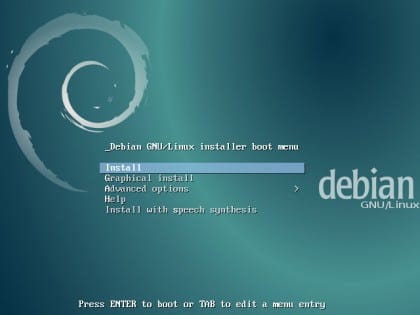
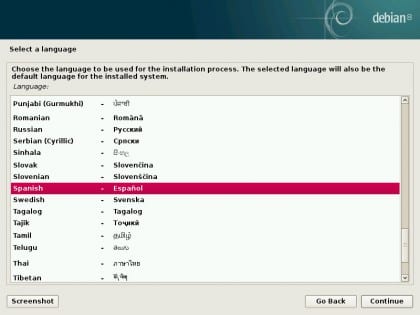


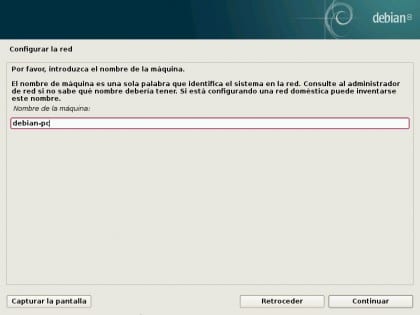



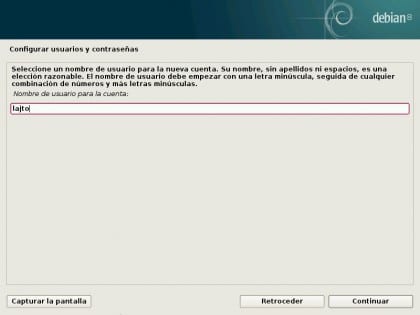












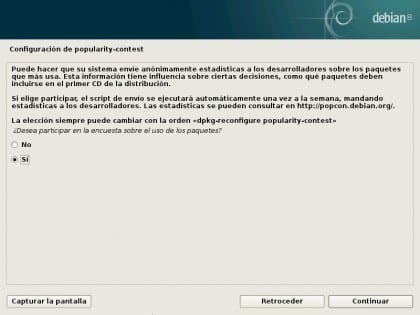




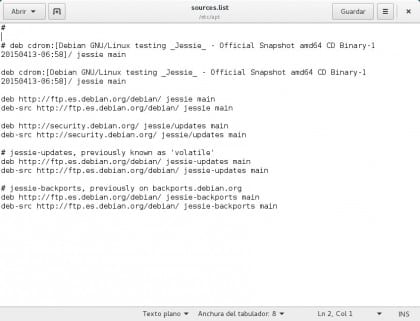
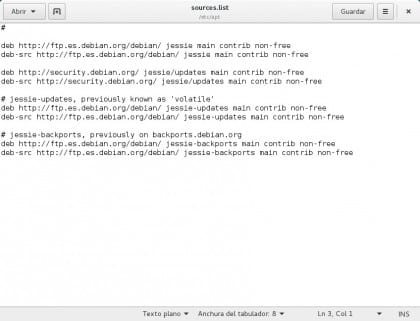
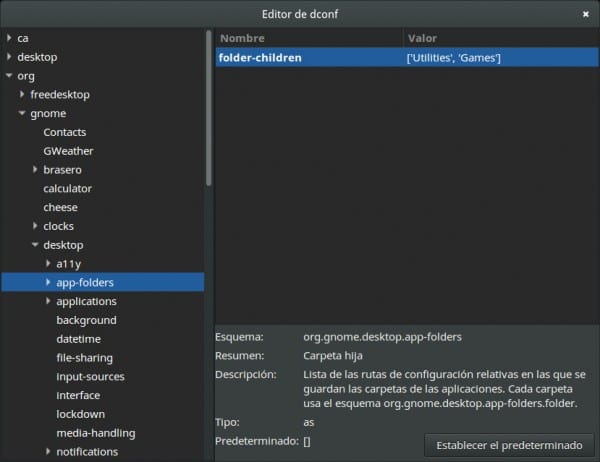
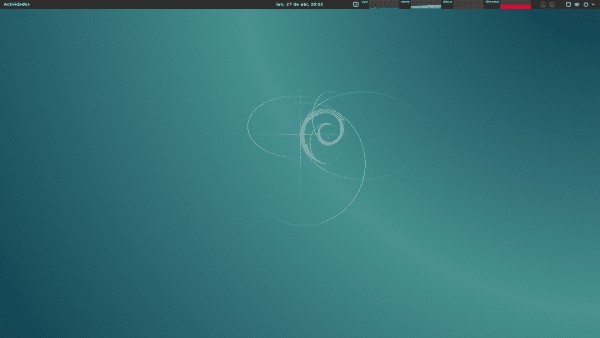
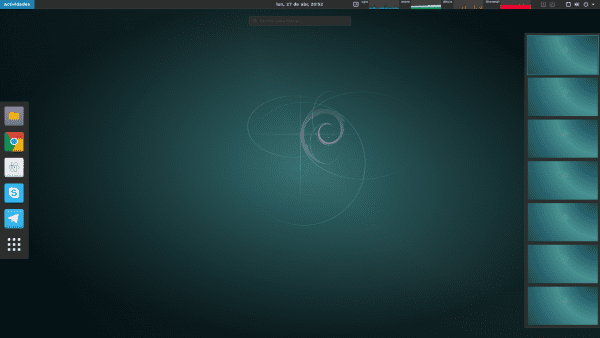
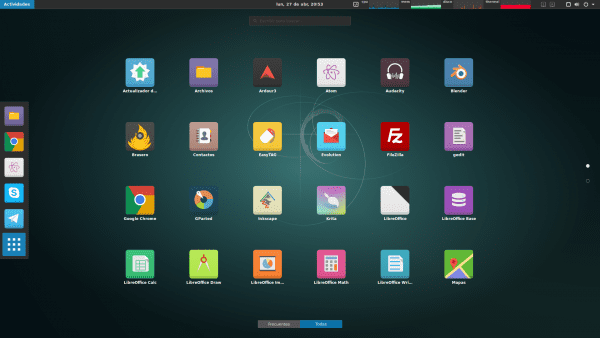
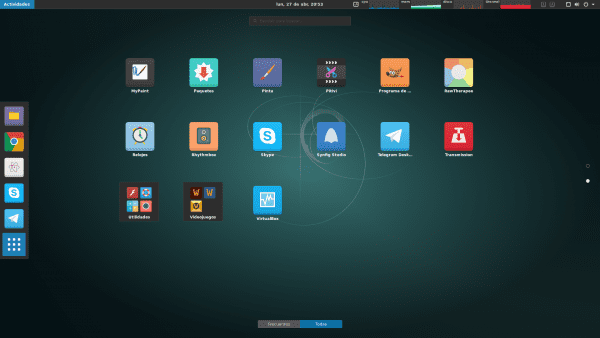
pro oblíbené, více
Chybí vám konfigurace wifi karty !!
chybíš mi Spíše byste měli poděkovat, chlap s jeho vůlí publikuje článek bez nákladů a vy mu řeknete, že chybí ...
Nic se neděje :). Je to pravda, chybí. Ale nemám žádný počítač s Wifi, kde to vyzkoušet. Nikdy nebudu dělat průvodce věcmi, které jsem na skutečných počítačích nevyzkoušel. Proto mimo jiné nedávám ani zavřené ovladače od AMD.
Každopádně v komentářích vložili odkaz na článek na Debian wiki, který vám to fenomenálně vysvětluje ^ ^.
Pozdrav.
Správný je krok, kterému chybí více informací v celém světě Debianu, nevím, proč je tento krok tak komplikovaný a protože je tak málo vysvětleno, že je tak nezbytný, skutečnost, že je nesvobodný, neznamená, že by měl být být ponechán na jednu stranu, je to tak, jako by trpěl uživatel.
Na některých počítačích se systémem Wine se mohou vyskytnout problémy se zvukem. Neboj se! Proveďte následující 3 příkazy a vyřešíte to po restartu:
su
echo "alias wine = 'PULSE_LATENCY_MSEC = 60 vín'" >> / etc / profile
výstup
Po restartu bude váš zvuk fungovat perfektně; D.
PS: Omlouváme se, že jste to nezahrnuli do průvodce, stalo se to kamarádovi při hraní WoW po jeho zveřejnění!
Aktualizace: Páni, podobný problém se mi stal hned po pálce, ale to, co jsem řekl, po druhém restartu nefungovalo pro mě. Konečným řešením je upravit Exec .desktop tak, aby zahrnoval PULSE_LATENCY_MSEC = 60. Otevřete Gedit a vložte každý řádek takto (nahraďte „lajto“):
Pro WoW:
gedit $ HOME / .local / share / applications / wow.desktop
Exec = sh -c "WINEDEBUG = -všechna PULSE_LATENCY_MSEC = 60 vín /home/lajto/.wow-folder/wow.exe -opengl"
Nebo pokud používáte NVIDIA (bez NVIDIA Optimus):
Exec = sh -c "WINEDEBUG = -všechny PULSE_LATENCY_MSEC = 60 __GL_THREADED_OPTIMIZATIONS = 1 víno /home/lajto/.wow-folder/wow.exe -opengl"
Pro Warcraft 3:
gedit $ HOME / .local / share / applications / warcraft3.desktop
Exec = sh -c 'WINEDEBUG = -všechna PULSE_LATENCY_MSEC = 60 vín "/home/lajto/.warcraft3-folder/Warcraft III.exe" -opengl'
Pro Warcraft 3 FT:
gedit $ HOME / .local / share / applications / warcraft3ft.desktop
Exec = sh -c 'WINEDEBUG = -všechna PULSE_LATENCY_MSEC = 60 vín «/home/lajto/.warcraft3-folder/Frozen Throne.exe» -opengl'
PS: Buďte opatrní při jednoduchých a dvojitých uvozovkách, neměly by být stylizovány!
Pokud se z nějakého důvodu rozhodnu přejít z disto a nainstalovat Debian, bude vaším vodítkem váš průvodce.
Mimochodem, apt-get se již nepoužívá?
Děkuji! A ano, stále se používá, ale „-get“ není ve většině případů nutný: 3.
Zdravím!
Článek je velmi úplný * - * Nepochybuji o tom ani na vteřinu, stáhnu si debian a nainstaluji mu ho na disk s kapacitou 200 GB.
Zdravím, mám potíže s instalací kódových bloků. Buď takto: apt-get install codeblocks, nebo takto: dpkg -i * .deb
Pokud specifikujete své problémy, mohu vám pomoci :).
Problém nastává po instalaci Debianu 8.
Když spustím tyto příkazy: (apt-get install codeblocks) (sudo apt-get install codeblocks), dostanu to.
root @ msi: / home / msi # apt-get nainstalovat codeblocks
Čtení seznamu balíků ... Hotovo
Vytváření stromu závislostí
Čtení informací o stavu ... Hotovo
Balíček codeblocks není k dispozici, ale odkazuje na něj jiný balíček.
To může znamenat, že balíček chybí, byl zastaralý nebo
je k dispozici pouze z jiného zdroje
Nahradí jej však následující balíčky:
codeblocks-běžný
E: Balíček „codeblocks“ nemá žádného kandidáta na instalaci
Chci přidat, zkusil jsem to synapticky a dostanu toto:
kódové bloky:
Balíček codeblocks nemá k dispozici verzi, ale v databázi existuje.
To obecně znamená, že balíček byl zmíněn v závislosti a nikdy nebyl nahrán, byl zastaralý nebo není k dispozici v obsahu sources.list.
Dokonce jsem dal debian sípavý repo a nic.
Nyní, když si stáhnu program z oficiálního webu, spustím příslušné příkazy: dpkg -i * .deb
Chci dodat, že jsem to zkusil se stabilní verzí a testem, s oběma mi to dává stejný problém.
Mám toto:
Vybalení záhlaví wxsmith (13.12-1) ...
dpkg: Problémy se závislostmi zabraňují blokování kódů v nastavení:
codeblocks závisí na libwxbase2.8-0 (> = 2.8.12.1); Nicméně:
Balíček `libwxbase2.8-0 ′ není nainstalován.
codeblocks závisí na libwxgtk2.8-0 (> = 2.8.12.1); Nicméně:
Balíček `libwxgtk2.8-0 ′ není nainstalován.
dpkg: chyba při zpracování kódových bloků balíku (–install):
problémy se závislostmi - ponechány nenakonfigurované
Nastavení společných kódových bloků (13.12-1) ...
dpkg: problémy se závislostmi bránící codeblocks-contrib v nastavení:
codeblocks-contrib závisí na libgamin0; Nicméně:
Balíček `libgamin0 'není nainstalován.
codeblocks-contrib závisí na libwxbase2.8-0 (> = 2.8.12.1); Nicméně:
Balíček `libwxbase2.8-0 ′ není nainstalován.
codeblocks-contrib závisí na libwxgtk2.8-0 (> = 2.8.12.1); Nicméně:
Balíček `libwxgtk2.8-0 ′ není nainstalován.
codeblocks-contrib závisí na codeblocks (= 13.12-1); Nicméně:
Balíček `codeblocks 'ještě není nakonfigurován.
dpkg: chyba při zpracování balíčku codeblocks-contrib (–install):
problémy se závislostmi - ponechány nenakonfigurované
Nastavení codeblocks-contrib-common (13.12-1) ...
dpkg: problémy se závislostmi zabraňující konfiguraci codeblocks-contrib-dbg:
codeblocks-contrib-dbg závisí na codeblocks-contrib (= 13.12-1); Nicméně:
Balíček `codeblocks-contrib 'ještě není nakonfigurován.
dpkg: chyba při zpracování balíčku codeblocks-contrib-dbg (–install):
problémy se závislostmi - ponechány nenakonfigurované
dpkg: Problémy se závislostmi zabraňují nastavení codeblocks-dbg:
codeblocks-dbg závisí na codeblocks (= 13.12-1); Nicméně:
Balíček `codeblocks 'ještě není nakonfigurován.
dpkg: chyba při zpracování balíčku codeblocks-dbg (–install):
problémy se závislostmi - ponechány nenakonfigurované
dpkg: Problémy se závislostmi zabraňují nastavení codeblocks-libwxcontrib0:
codeblocks-libwxcontrib0 závisí na libwxbase2.8-0 (> = 2.8.12.1); Nicméně:
Balíček `libwxbase2.8-0 ′ není nainstalován.
codeblocks-libwxcontrib0 závisí na libwxgtk2.8-0 (> = 2.8.12.1); Nicméně:
Balíček `libwxgtk2.8-0 ′ není nainstalován.
dpkg: chyba při zpracování balíčku codeblocks-libwxcontrib0 (–install):
problémy se závislostmi - ponechány nenakonfigurované
dpkg: Problémy se závislostí zabraňující konfiguraci codeblocks-wxcontrib-dev:
codeblocks-wxcontrib-dev závisí na codeblocks-libwxcontrib0 (= 13.12-1); Nicméně:
Balíček `codeblocks-libwxcontrib0 'ještě není nakonfigurován.
dpkg: chyba při zpracování balíčku codeblocks-wxcontrib-dev (–install):
problémy se závislostmi - ponechány nenakonfigurované
dpkg: Problémy se závislostmi zabraňující nastavení záhlaví codeblocks-wxcontrib-headers:
codeblocks-wxcontrib-headers závisí na codeblocks-wxcontrib-dev (> = 13.12-1); Nicméně:
Balíček `codeblocks-wxcontrib-dev 'ještě není nakonfigurován.
codeblocks-wxcontrib-headers závisí na codeblocks-wxcontrib-dev (<= 2.8.12.1); Nicméně:
Balíček `libwxbase2.8-0 ′ není nainstalován.
libcodeblocks0 závisí na libwxgtk2.8-0 (> = 2.8.12.1); Nicméně:
Balíček `libwxgtk2.8-0 ′ není nainstalován.
dpkg: chyba při zpracování balíčku libcodeblocks0 (–install):
problémy se závislostmi - ponechány nenakonfigurované
dpkg: problémy se závislostmi zabraňují nastavení libwxsmithlib0:
libwxsmithlib0 závisí na libcodeblocks0 (= 13.12-1); Nicméně:
Balíček `libcodeblocks0 'ještě není nakonfigurován.
libwxsmithlib0 závisí na libwxbase2.8-0 (> = 2.8.12.1); Nicméně:
Balíček `libwxbase2.8-0 ′ není nainstalován.
libwxsmithlib0 závisí na libwxgtk2.8-0 (> = 2.8.12.1); Nicméně:
Balíček `libwxgtk2.8-0 ′ není nainstalován.
dpkg: chyba při zpracování balíčku libwxsmithlib0 (–install):
problémy se závislostmi - ponechány nenakonfigurované
dpkg: Problémy se závislostí zabraňují konfiguraci wxsmith-dev:
wxsmith-dev závisí na libcodeblocks0 (= 13.12-1); Nicméně:
Balíček `libcodeblocks0 'ještě není nakonfigurován.
dpkg: chyba při zpracování balíčku wxsmith-dev (–install):
problémy se závislostmi - ponechány nenakonfigurované
dpkg: Problémy se závislostmi zabraňují konfiguraci wxsmith-headers:
wxsmith-headers závisí na wxsmith-dev (> = 13.12-1); Nicméně:
Balíček `wxsmith-dev 'ještě není nakonfigurován.
wxsmith-headers závisí na wxsmith-dev (<= 13.12-1); Nicméně:
Balíček `codeblocks-dev 'ještě není nakonfigurován.
záhlaví codeblocks závisí na codeblocks-dev (<< 13.12-1.1 ~); Nicméně:
Balíček `codeblocks-dev 'ještě není nakonfigurován.
dpkg: chyba při zpracování balíčku codeblocks-headers (–install):
problémy se závislostmi - ponechány nenakonfigurované
dpkg: Problémy se závislostmi zabraňují konfiguraci libwxsmithlib0-dev:
libwxsmithlib0-dev závisí na wxsmith-dev (= 13.12-1); Nicméně:
Balíček `wxsmith-dev 'ještě není nakonfigurován.
dpkg: chyba při zpracování balíčku libwxsmithlib0-dev (–install):
problémy se závislostmi - ponechány nenakonfigurované
Zpracování spouštěčů pro nabídku (2.1.47) ...
Zpracování spouštěčů pro sdílené informace MIME (1.3-1) ...
Neznámý typ média v typu „vše / vše“
Neznámý typ média v typu „vše / všechny soubory“
Neznámý typ média v typu 'uri / mms'
Neznámý typ média v typu 'uri / mmst'
Neznámý typ média v typu 'uri / mmsu'
Neznámý typ média v typu 'uri / pnm'
Neznámý typ média v typu 'uri / rtspt'
Neznámý typ média v typu 'uri / rtspu'
Zpracování spouštěčů pro desktop-file-utils (0.22-1) ...
Zpracování spouštěčů pro nabídky gnome (3.13.3-6) ...
Zpracování spouštěčů pro podporu mimů (3.58) ...
Zpracování spouštěčů pro téma hicolor-icon (0.13-1) ...
Zpracování spouštěčů pro man-db (2.7.0.2-5) ...
Při zpracování došlo k chybám:
kódové bloky
codeblocks-contrib
codeblocks-contrib-dbg
codeblocks-dbg
codeblocks-libwxcontrib0
codeblocks-wxcontrib-dev
codeblocks-wxcontrib-headers
libcodeblocks0
libwxsmithlib0
wxsmith-dev
wxsmith-headers
codeblocks-dev
záhlaví kódových bloků
libwxsmithlib0-dev
root @ msi: / home / msi / Soubory ke stažení / debian-stable / amd64 #
Debian a jeho stabilita ... ¬¬
Synaptic vám to objasnil: Balíček codeblocks nemá k dispozici verzi, ale v databázi existuje.
Trochu jsem to vyšetřoval a oni mi řekli toto: „z upstream se neaktualizovali na verzi 3 wxwidgets“, nevím, co to má společného.
Deb balíčky mi způsobují problémy s instalací z dpkg. Pokud jej nainstalujete graficky, klikněte pravým tlačítkem a otevřete „Instalovat balíček“, mělo by to pro vás fungovat ^ ^. Pokud ne ... S největší pravděpodobností existují povinné balíčky, které v úložištích neexistují nebo nemají správnou verzi.
Zkuste to a řekněte mi to.
Snažil jsem se v grafickém režimu, dostanu následující chybu:
Instalace souborů se nezdařila
<> Tuto akci nepodporuje.
balíček codeblocks je pro sid z nějakého důvodu ho převzali od jessie https://packages.debian.org/search?keywords=codeblocks&searchon=names&suite=all§ion=all&sourceid=mozilla-search
pokud přidáte sid repo (přečtěte si o apt-pinning), budete jej moci nainstalovat
@ Raul P nebudete moci nainstalovat Codeblock hned ze dvou důvodů:
1.- Codeblock není pro Jessie k dispozici, proto se zprávy, když se pokusíte nainstalovat pomocí apt-get, neobjeví ani v Synapticu.
2. - Codeblock pro oba Wheezy-Backports a SID byl sestaven pomocí libwxbase-2.8 a libwxgtk-2.8, verze, které v Jessie jsou libwxbase-3.0 a libwxgtk-3.0, změny v obou balíčcích jsou tak podstatné, že je nemožné úspěšně zkompilovat Codeblock, a proto nebyl zahrnut do Jessie a pravděpodobně z upstream jej také nebudete moci použít, protože Codeblock ještě nebyl změněn, aby byl použit s těmito novými knihovnami.
Haló
Totéž se stalo i mně, v debian 8 jsou 3.0 wx knihovny, ale ne 2.8.
řešení:
Vzal jsem balíčky deb z knihoven 2.8, které přicházejí v debian 7, a nainstaloval jsem je. A teď mi codeblocks fungují v debian 8.
pozdravy
John
Myslím, že musím přidat „deb multimedia“ do seznamu úložišť v příručce vedle „navržených aktualizací“.
Úložiště deb-multimédií jsou pro běžné použití distribuce ve skutečnosti zbytečná, jsou podporovány prakticky všechny kodeky, kromě některých proprietárních možností. Pokud tedy nepotřebujete program, který není v hlavním úložišti (ve skutečnosti jich je málo), nebudete je potřebovat.
Co se týče navrhovaných aktualizací, jedná se o testovací úložiště pro aktualizace Debian point-release nebo pro aktualizace navržené vývojáři, kteří potřebují nějaké testování, než budou vloženy do hlavního archivu. Pravdou je, že je jich po většinu času poměrně málo a můžete je vidět zde. https://release.debian.org/proposed-updates/stable.html
No a bezpečnostní úložiště ?? Nevidím je
Hmm, už jsem je viděl, už jsem je viděl
Vynikající! Děkujeme za sdílení, váš průvodce jsem již uložil do svého DD. Pozdravy.
Skvělý průvodce, děkuji, že jste si s tím udělali potíže.
Dobrý den, skvělý průvodce. Přemýšlím o přechodu na debian 8 nebo o LMDE2, abych si zachránil práci, ale mám pochybnosti o tom, jak nainstalovat čas popcornu, prohledal jsem internet a najdu jen způsob použití ppa ubuntu 14.04. .
Dobrá práce!
Není to vůbec obtížné, stačí přejít na stránku popcorntime.io, stáhnout soubor pro Linux, soubor rozbalit a potom jednoduše spustit spustitelný soubor. Ale pokud chcete mít ve svém systému ikonu a soubor, musíte vytvořit pouze soubor .desktop (na této stránce je zde mnoho návodů, abyste se mohli sami řídit) a to je vše, máte to jako kdyby byla to oficiální aplikace, pro mě zatím funguje.
Zdravím.
Díky moc!!! Už na tom pracuji !!
Přešli jste přes palubu s průvodcem, skvělá práce. Přemýšlel jsem o instalaci s xfce, ale díky vašim tipům dám šanci gnome
Díky za článek. Je to velmi kompletní průvodce, který mi půjde velmi dobře.
Velmi dobrý průvodce lajto, velmi poučný, co jsem hledal
Skvělá práce. Nemám čas se věnovat Debianu.
oops, jsem výkrm, pamatuji si svou vášeň pro Linux, hodně jsem se naučil s Manjaro a opensuse. Ale už pracuji poslední semestry kariéry UBUNTU a konzumuji obsah.
Mimochodem, vynikající příspěvek, ale ruční nastavení jsem nechal za sebou (jen základy).
Děkuji za konfigurační příručku, mám jen otázku, jak vytvořím, aby mi nautilus (Soubory) ukázal soubor panelu nabídek, upravoval, zobrazoval atd.? Na zdraví
Pokud vím, není to možné. Možnosti programu Nautilus klikají na „Soubory“ (které se zobrazují vpravo od „Činnosti“ v horní liště) a na třech vodorovných řádcích v pravém horním rohu rozhraní programu. Možná je to, co hledáte :).
Průvodce je v pořádku, ale v žádném okamžiku si nebudete znovu stěžovat, že máte zastaralý software, takže nevím, proč přejdete na Debian.
Můžete udělat jeden z toho, jak nakonfigurovat ovladač wifi Broadcom, je to jediný problém, který mám. Prosím …
https://wiki.debian.org/es/wl
Stáhněte si tento ... bcmwl-kernel-source_6.30.223.248 + bdcom-0ubuntu1_amd64.deb a pokud to nedává, zkuste jinou verzi nebo ji vyhledejte jako bcmwl.deb. Na zdraví
Vynikající článek, mnohem úplnější než můj!
Gratulujeme…
parabeny. vynikající artigo na debian 8.
Zdá se, že pokud jste to všechno prozkoumali velmi důkladně, váš vstup je velmi úplný, ale je tu něco, co jsem nenašel, před několika hodinami jsem aktualizoval z terminálu na 7 (ve skutečnosti jsem neviděl, které balíčky se chystají být aktualizován, stačí napsat), No, každopádně měl panel gnome na 7 a byl udržován s 8 (to začíná znít jako win ...), ale nedovolí mi vstoupit s " výchozí systém ", pouze načte obrázek na pozadí plochy, ale nic jiného, mezi tím, co jste zkoumali, je na tom něco?
Nedoporučuji upgradovat z předchozí verze Debianu; Raději to dělám formátováním pevného disku a opětovnou instalací, vždy to bude fungovat lépe :).
Pozdrav.
od dnešního dne žádná oprava? XD. Totéž se stalo mně, lepší úplná instalace DVD, jediný způsob. jediná věc, která mě vzala, byl Classic Gnome. -.- '
Jaká zábava instalovat Debian
Páni, jsem ohromen a trochu ohromen, že to popírám xD. Přemýšlel jsem o změně eOS na Debian kvůli osobní záležitosti (kterou nyní nebudu komentovat xD) a po instalaci různých desktopů a testů jsem se rozhodl, že Debian je stále „příliš“ (příliš sparťanský) nepružný, příliš "obtížný", obecně xD) pro mě a já jsem se rozhodl použít LMDE Cinnamon.
Tento výukový program, i když mi to trvá velmi dlouho, staví Debian (Debian gnome) do mých památek xD.
Vím, že po této práci (kterou si velmi vážím) je příliš mnoho se ptát xD, ale mohl byste mi říct (osobně nebo prostřednictvím sdílení s ostatními) nějaké tipy nebo místo, kde byste se mohli poradit s průvodcem podobným všemu, co řeknete zde provést přizpůsobení, ale v tomto případě xfce (pochází to od elementárního, zdá se mi něco strašného xD)?
PS: Můj tým je základní 2 duo notebook T8100, 4 GB RAM a nvidia 8600gs aktuálně řízená eOS, doporučujete použít gnome místo xfce, jak jsem měl na mysli? je to, že pro mě je OS takto nasáván, aniž by něco udělal, téměř 500 MB paměti RAM se mi zdá aberace (z počítače práce s Windows jí 1,71 gb a už když to halucinuje xD) A také chci otestovat na LG x120 (atomový netbook).
Pokud se mě ptáte, jestli doporučuji GNOME, samozřejmě. Považuji to za velmi elegantní prostředí s velmi úspěšnými přístupy k jednoduchosti a pohodlí. K dispozici jsou rozšíření, díky nimž budou vaše oblíbené spouštěče vždy viditelné a dokonce je odložíte, aby vypadaly stejně jako MAC / elementaryOS / XFCE. Pokud se vám ten styl líbí, můžete to takto dokonale vyjádřit :).
Úžasný průvodce!
Možná trochu složitý, ale díky tomu je tak úplný.
Osobně používám debian pro většinu svých serverů a hledal jsem nějakého průvodce tohoto typu, abych je dokázal 100% optimalizovat, ale pro typického uživatele je to perfektní.
Gratuluji.
Vynikající průvodce.
Ptám se vás, můj monitor je 1900 1200 × 1600 1200 a nejvyšší rozlišení, které mi dává možnost, je XNUMX XNUMX x XNUMX XNUMX, co mám dělat.
Zdravím.
Zkuste to spustit v terminálu:
xrandr -s 1900 × 1200
Doplnit (to samé se mi stalo a já jsem požádal Google)
http://superuser.com/questions/716795/how-to-adjust-the-screen-resolution-in-debian
Funguje to perfektně. Jediná věc, která neříká, je, jak znát ID monitoru, ale pokud spustíte xrandr bez parametrů, vyjde to. V mém případě to nebyl VGA1, ale LVDS.
Úžasný příspěvek !!!
Díky moc. Je vidět, že je vyroben s velkou péčí a odhodláním.
Otestuji to na svém notebooku.
Opravdu moc děkuji !!!
Díky tobě, Giskarde. Cokoli mi řekneš;).
Nakonec jsem se rozhodl pro LMDE2 (z jiných důvodů), ale přesto mi váš průvodce pomohl.
Gratulujeme, vynikající průvodce, jste vážná věc ...
Mám málo na Linuxu, asi 4 měsíce, v současné době mám Mint s xfce, protože mám trochu malé kolo, i3 na 2.2 a 2G od Ram, rád bych vyzkoušel Debian (ve skutečnosti mě pozornost hodně volá), ale já nevím, jestli to podporuje a jestli zatahuji za klín správně (i Mint najednou trochu zpomalí)
Doufám, že to brzy zkusím
Ještě jednou blahopřeji průvodci
pozdravy
Působivý, vynikající průvodce, mám málo na Linuxu, asi 4 měsíce a používám Mint, nutí mě to chtít vyzkoušet Debian, i když nevím, jestli to moje kolo dokáže, protože má i3 na 2.1 a 2 GB RAM, dokonce is Mint existují chvíle, kdy to jde trochu pomalu
Doufám, že to brzy zkusím a znovu, gratuluji
Samozřejmě mám na svém PC Debian 8 s 1 Gb RAM a Intel Celeron (1 jádro) a je stabilní.
Zkusím to, s jakou pracovní plochou to máte?
Díky budu následovat
Velmi dobrý průvodce 🙂 Rád vidím, že je děláme pouze pro Ubuntu (Neberte to špatně, chci to distro, ale na Debian hodně zapomínají: p).
Díky @Lajto obrovský Velmi podrobný článek, škoda, že nepoužívám gnome xD… k záložkám !!!
Velmi dobrá práce. Děkujeme za analýzu a za zachycení
Jaká to práce, myslel jsem, že svitek nikdy nedokončil, málem jsem rozbil kolo: O
Moc děkuji za podrobné vysvětlení, moc děkuji !! 🙂
Průvodce takovým debianem jsem už dlouho neviděl. Vždy vás nutí vrátit se k debianu. Jeho instalace je trochu pracnější, ale výsledkem je naprostý klid.
@Lajto, nezkoušeli jste místo vina / playonlinux spustit hry na virtuálním stroji kvm / qemu?
(PlayOnLinux právě nastavuje Wine pro konkrétní hry, takže je to vlastně stejné xD)
O virtuálním stroji ... Ne, nikdy jsem to nezkoušel, ale virtuální stroj bude mít vždy nižší výkon než počítač: S ...
@Lajto:
Výborný článek, velmi užitečný. Děkuji.
Už mám nainstalovaný Debian 8, pokud jde o Chrome, jaké rozšíření doporučujete stahovat videa. Nainstaloval jsem si FVD Video Downloader, ale nefunguje to pro videa z YouTube, někdo ví o alternativě k DownloadHelper, která funguje dobře v Chromu.
Zdravím.
youtube-dl nebo smtube (od smplayer)
Nejsou v chromu, ale v nezávislých programech. Podívej se na ně.
Díky Giskardovi. Už jsem si stáhl oba, zde je dobrý materiál na oba nástroje, youtube-dl bude velmi dobrý.
pozdravy
Ahoj Lajto. Blahopřeji vám k vaší pečlivé, rozsáhlé a úplné práci, kterou jsem krok za krokem sledoval, takže nyní mám připravený a funkční systém. Děkuji. Mám rád Gnome Shell.
Nevím, co jsem udělal špatně, protože teď, když provádím aktualizaci, dává mi tuto chybu:
«Všechny balíčky jsou aktuální.
W: Duplikovat položku sources.list http://dl.google.com/linux/chrome/deb/ stabilní / hlavní balíčky amd64 (/var/lib/apt/lists/dl.google.com_linux_chrome_deb_dists_stable_main_binary-amd64_Packages)
W: Duplikovat položku sources.list http://dl.google.com/linux/chrome/deb/ stabilní / hlavní balíčky i386 (/var/lib/apt/lists/dl.google.com_linux_chrome_deb_dists_stable_main_binary-i386_Packages)
W: Možná budete muset spustit „apt-get update“, abyste tyto problémy opravili “
Pokud otevřu svůj seznam zdrojů, objeví se úložiště popsaná na tomto webu:
«Deb http://ftp.es.debian.org/debian/ Jessie hlavní příspěvek nesvobodný
deb-src http://ftp.es.debian.org/debian/ Jessie hlavní příspěvek nesvobodný
deb http://security.debian.org/ jessie / aktualizuje hlavní příspěvek non-free
deb-src http://security.debian.org/ jessie / aktualizuje hlavní příspěvek non-free
jessie-updates, dříve známé jako „volatile“
deb http://ftp.es.debian.org/debian/ jessie-updates hlavní příspěvek non-free
deb-src http://ftp.es.debian.org/debian/ jessie-updates hlavní příspěvek non-free
jessie-backports, dříve na backports.debian.org
deb http://ftp.es.debian.org/debian/ jessie-backports hlavní příspěvek nesvobodný
deb-src http://ftp.es.debian.org/debian/ jessie-backports hlavní příspěvek non-free »
Jinak vše funguje perfektně. Děkuji a s pozdravem.
To není chyba, stane se jen to, že úložiště Google se objeví dvakrát (nemusí to být nutně v sources.list, může být dokonale v /etc/apt/sources.list.d/google.list). Není to nic špatného, jen vám to říká.
Zdravím, jsem rád, že vás průvodce obsloužil! ; D
Díky Lajto.
Chtěl bych mít možnost přečíst si jakoukoli další práci, kterou publikujete.
Zdravím.
Velice vám děkuji za tento návod.
Pro mě to šlo jako hedvábí.
Udělal jsem dvě instalace, jednu na netbooku s xfce a druhou na výkonném notebooku s gnome.
Co se stalo, protože v xfce jsem musel nainstalovat gedit, než jsem ho mohl použít, a všechno bylo v pořádku.
V druhém jsem v instalaci nezjistil wifi kartu, takže jsem použil kabel.
Při prvním spuštění na začátku mě varovalo „firmaware: failed to load iwlwifi-2030-6.ucode“.
Po dokončení bootování jsem tedy šel do správce balíčků a hledal „iwlwifi“, nainstalujte balíček, restartujte a wifi funguje perfektně.
PS Jeden z nejlepších linuxových tutoriálů. Zdravím Děkuji
Děkuji moc Hagen ^ ^. Jsem rád, že vám slouží: P.
Lepší ruční rozdělení disku s alespoň 3 oddíly: / var / tmp a / než použít celý disk v instalaci, i když ten, který jste označili, je vynikající práce, sbohem
Jaký kus průvodce, Bože, pospěš si, pracoval jsi, parťáku Lajto, je luxus mít tohoto průvodce po ruce, protože je vysvětlen od A do Z, blahopřeji ti k tomuto velkému přínosu pro komunitu.
Velmi dobrý návod, když debian s XFCE. Na zdraví
Nepoužívám XFCE a neříkám věci, které jsem nezkoušel 🙂 [podívejme se, už jsem XFCE používal mnohokrát, tím myslím, že jsem nepoužíval Debian 8 s XFCE]. Při instalaci zvolte místo GNOME XFCE a nakonfigurujte XFCE místo GNOME a nahraďte programy GNOME programy, které se vám líbí od XFCE.
Zdravím ^ ^.
Jeden z nejlepších průvodců, které jsem viděl, ve skutečnosti nejlepší, jsem fanouškem Debianu a stabilních verzí, takže nyní k instalaci a postupování podle pokynů ke konfiguraci, Gratuluji a děkuji za celou dobu, kterou jste Průvodci věnovali.
Už to používám a letí na mém starém počítači! skvělý
Děkuji mnohokrát za tu informaci!
Dobrý den.
Po instalaci Debianu se ukázalo, že nemohu běžným způsobem dávat akcenty, protože pokaždé, když to zkusím, dostanu tento způsob:
„A“ e
To znamená, že vždy před postavou, a ne na ní. Zdá se, že ostatní postavy fungují správně. Rozložení klávesnice je „španělské“. Věděl by někdo, co je splatné?
Lajito, skvělá práce. !! Gratulujeme!!
Stává se mi to úplně stejné jako ty. Ví někdo, jak to opravit? Na zdraví
Zkuste nejprve s:
sudo apt odstranit uim-common
Pokud ne, přečtěte si odpověď, kterou jsem zveřejnil níže. Doufám, že vám to může pomoci. 🙂
MILUJI TĚ!
Díky Jan, fungovalo to pro mě tahání terminálu sudo apt remove libuim-data libuim-custom2 libuim-scm0.
Pozdrav.
Stalo se to i mně, vidím, že jsem nebyl jediný xD. Máte nainstalován program s názvem „Metoda zadávání“? Odinstalováním balíčku s názvem uim (nebo něčeho podobného) jsem to opravil. Podívejte se :).
V komentáři jsem se na příspěvek podíval a zjistil, že jste odinstalovali následující:
sudo apt odebrat libuim-data libuim-custom2 libuim-scm0
Při odinstalování se mi zobrazila chyba zápisu na disk (vím, že jsem měl nějaké vadné sektory) a nemohl jsem si pomoct, ale restartovat systém.
Jakmile jsem byl uvnitř, ověřil jsem, že akcenty jsou stále stejné, takže jsem to zkusil znovu s:
sudo apt odebrat libuim-data libuim-custom2 libuim-scm0
Protože již byly odinstalovány, systém mě požádal o provedení „automatického odebrání“. Jakmile jsem skončil, všiml jsem si, že jeden z balíčků, který měl být odstraněn, byl „uim-common“, myslím, že si pamatuji.
Poté vše funguje, takže možná udělejte:
sudo apt odstranit uim-common
Doufám, že to někdo jiný použije. Děkuji za vaši pomoc, Lajto. 🙂
Mockrát vám děkuji Jan. Odinstalování balíčku uim-common je mnohem lepší než to, co jsem vložil do průvodce :).
Díky vám, Lajto, kteří jste vytvořili působivého průvodce.
Jen ze zvědavosti jsem to zkusil znovu a ano, stačí odstranit „uim-common“.
Stalo se to i mně, ale s Janovým nápadem to bylo vyřešeno, kromě programu, který není v příručce (qTodoTxt)
Ocenil bych jakékoli nápady, jak začít zkoumat, co může být špatně s konfigurací tohoto programu.
Děkuji a nikdy se neunavuji poděkovat vám za vaši práci, která se ukazuje jako velká pomoc, nejen jako průvodce, ale i pro poznání mého systému.
Děkuji za váš příspěvek bratře, zachránil jsi mi život áéíóú díky, pokud mi někdo pomůže smazat můj příspěvek, budu vědět, jak poděkovat administrátorovi ..!
Super učitel, je to luxusní, jediné, co nemohu udělat, je zablokovat počítač nebo nechat sítě zapnuté, když zavřu obrazovku svého klína, jakákoli možnost ???
Dobrý! Mám pochybnosti, že v debian jessie postgresql je již ve výchozím nastavení nainstalován, dotaz je následující, jak mohu udělat (spustit službu postgresql) nebo znovu přiřadit heslo postgresu, protože když dělám «su postgres» I můžete přistupovat, vytvořit uživatele> heslo a DB?
PS: Pocházím z ubuntu a všechny příkazy pro zpracování postgresů z terminálu pro mě nefungují 🙁
Velmi snadné! Postupujte podle následujících kroků:
sudo systemctl povolit postgresql
sudo systemctl spustit postgresql
sudo-u postgres psql postgres
\ heslo postgres
Ukončete stisknutím Ctrl + D
Vytvoření databáze s názvem test:
sudo -u postgres createdb test
Chcete-li se k němu připojit pomocí psql:
sudo -u postgres psql -d test
Pozdrav! =)
Vynikající návod! Před několika dny jsem použil tohoto průvodce, když jsem nainstaloval na jiný stroj Debian Jessie. Blahopřeji vám k vaší obětavosti a přesnosti!
Velmi přehledný výukový program, děkuji moc, vše funguje perfektně.
Zdravím.
Děkuji za tento superpost
Nainstaloval jsem různé linuxové distribuce několikrát, ale nakonec jsem vždy skončil kvůli přepracování a nedostatku času.
Před několika dny a teď, když jsem volnější a chci si znovu získat chuť k vrtání, jsem se rozhodl ji znovu nainstalovat a když jsem si vybral to, co jsem si řekl, proč ne Debian, když je to základ tolika distribucí? a tady jsem.
Váš příspěvek je již v mém Evernote jako reference a velmi mi pomáhá a bude trvat mnoho dní, ale je velmi jasný a užitečný a také vypadá, že byl velmi zpracovaný.
Takže jsem zahájil cestu, kterou uvidíme, kde to skončí.
Gratuluji a děkuji, máte fanouška.
Dobrý den, velmi dobrý příspěvek, děkuji vám, ale musím říct, že ve starých kartách nvidia s ovladači Legacy jsou problémy, nelze je nainstalovat do debian 8, i když jsem postupoval podle pokynů na wiki webu nebo archilinuxu od Nvidia- ovladač Nemohl jsem vždy hodit chybu v Xorg.conf.
Nepokoušejte se instalovat nvidia-config nebo nastavení, která vedou ke konfliktu balíčků, takže je lepší zůstat v Wheezy, pokud máte návrhy, opravdu bych to ocenil. Děkuji
Mos Xorg.0.log
[18.040 XNUMX]
X.Org X Server 1.16.4
Datum vydání: 2014-12-20
[18.040] X protokol verze 11, revize 0
[18.040] Build Operating System: Linux 3.16.0-4-amd64 x86_64 Debian
[18.040] Aktuální operační systém: Linux hellium 3.16.0-4-amd64 # 1 SMP Debian 3.16.7-ckt9-3 ~ deb8u1 (2015-04-24) x86_64
[18.040] Příkazový řádek jádra: BOOT_IMAGE = / boot / vmlinuz-3.16.0-4-amd64 root = UUID = 3460eecb-53ff-4256-88b0-a89796c63cc4 ro tichý
[18.040] Datum sestavení: 11. února 2015 12:32:02
[18.040] xorg-server 2: 1.16.4-1 (http://www.debian.org/support)
[18.040] Aktuální verze pixman: 0.32.6
[18.040] Před nahlášením problémů zkontrolujte http://wiki.x.org
abyste se ujistili, že máte nejnovější verzi.
[18.040] Značky: (-) sondované, () z konfiguračního souboru, (==) výchozí nastavení,
(++) z příkazového řádku, (!!) upozornění, (II) informační,
Varování (WW), chyba (EE), (NI) není implementováno, (??) neznámé.
[18.040] (==) Soubor protokolu: "/var/log/Xorg.0.log", čas: ne 10. května, 01:31:05 2015
[18.041] (==) Používání adresáře konfigurace systému „/usr/share/X11/xorg.conf.d“
[18.041] (==) Žádná část rozložení. Pomocí první části obrazovky.
[18.041] (==) Žádná část obrazovky není k dispozici. Používání výchozích hodnot.
[18.041 XNUMX] () | -> Obrazovka «Výchozí část obrazovky» (0)
[18.041 XNUMX] () | | -> Monitor «»
[18.041] (==) Pro obrazovku „Výchozí část obrazovky“ není určeno žádné zařízení.
Pomocí první uvedené části zařízení.
[18.042 XNUMX] () | | -> Zařízení «Můj GPU»
[18.042] (==) Pro obrazovku „Výchozí část obrazovky“ není určen žádný monitor.
Používání výchozí konfigurace monitoru.
[18.042] (==) Automatické přidávání zařízení
[18.042] (==) Automaticky povolující zařízení
[18.042] (==) Automatické přidávání zařízení GPU
[18.042] (WW) Adresář „/ usr / share / fonts / X11 / cyrillic“ neexistuje.
[18.042] Položka odstraněna z cesty písma.
[18.042] (==) FontPath nastaven na:
/ usr / share / fonts / X11 / misc,
/ usr / share / fonts / X11 / 100dpi /: bez měřítka,
/ usr / share / fonts / X11 / 75dpi /: bez měřítka,
/ usr / share / fonts / X11 / Type1,
/ usr / share / fonts / X11 / 100dpi,
/ usr / share / fonts / X11 / 75dpi,
vestavěné
[18.042] (==) Cesta modulu byla nastavena na „/ usr / lib / xorg / modules“
[18.042] (II) Server se spoléhá na udev, že poskytne seznam vstupních zařízení.
Pokud nebudou k dispozici žádná zařízení, překonfigurujte udev nebo deaktivujte AutoAddDevices.
[18.042] (II) Kouzlo zavaděče: 0x7f8a8088dd80
[18.042] (II) Verze modulu ABI:
[18.042] Emulace X.Org ANSI C: 0.4
[18.042] Ovladač videa X.Org: 18.0
[18.042] Ovladač X.Org XInput: 21.0
[18.042] Rozšíření serveru X.Org: 8.0
[18.042] (II) xfree86: Přidání zařízení DRM (/ dev / dri / card0)
[18.044] (-) PCI: * (0: 1: 0: 0) 10de: 01d3: 1682: 227e rev 161, Mem @ 0xe0000000 / 16777216, 0xd0000000 / 268435456, 0xe1000000 / 16777216, BIOS @ 0x ????? ??? / 131072
[18.044] (II) LoadModule: "glx"
[18.045] (II) Načítání /usr/lib/xorg/modules/linux/libglx.so
[18.071] (II) Modul glx: vendor = »NVIDIA Corporation»
[18.071] kompilován pro 4.0.2, verze modulu = 1.0.0
[18.071] Třída modulu: X.Org Server Extension
[18.071] (II) NVIDIA GLX Module 340.65 Út 2. prosince 09:10:06 PST 2014
[18.071] (II) LoadModule: "nvidia"
[18.071] (II) Načítání /usr/lib/xorg/modules/drivers/nvidia_drv.so
[18.072] (II) Modul nvidia: vendor = »NVIDIA Corporation»
[18.072] kompilován pro 4.0.2, verze modulu = 1.0.0
[18.072] Třída modulu: Ovladač videa X.Org
[18.072] (II) NVIDIA dlloader X Driver 340.65 Út 2. prosince 08:47:36 PST 2014
[18.072] (II) NVIDIA Unified Driver pro všechny podporované GPU NVIDIA
[18.072] (++) s použitím VT číslo 7
[18.074] (II) Načítání dílčího modulu «fb»
[18.074] (II) LoadModule: "fb"
[18.074] (II) Načítání /usr/lib/xorg/modules/libfb.so
[18.074] (II) Modul fb: vendor = »X.Org Foundation»
[18.074] kompilován pro 1.16.4, verze modulu = 1.0.0
[18.074] Třída ABI: X.Org ANSI C emulace, verze 0.4
[18.074] (WW) Nevyřešený symbol: fbGetGCPrivateKey
[18.074] (II) Načítání dílčího modulu «wfb»
[18.074] (II) LoadModule: "wfb"
[18.074] (II) Načítání /usr/lib/xorg/modules/libwfb.so
[18.075] (II) Modul wfb: vendor = »X.Org Foundation»
[18.075] kompilován pro 1.16.4, verze modulu = 1.0.0
[18.075] Třída ABI: X.Org ANSI C emulace, verze 0.4
[18.075] (II) Načítání dílčího modulu «ramdac»
[18.075] (II) LoadModule: "ramdac"
[18.075] (II) Modul «ramdac» je již integrován
[18.075] (WW) NVIDIA (0): Grafická karta NVIDIA GeForce 7300 SE / 7200 GS nainstalovaná v tomto
[18.075] (WW) NVIDIA (0): systém je podporován prostřednictvím NVIDIA 304.xx Legacy
[18.075] (WW) NVIDIA (0): ovladače. Prosím navštivte
[18.075] (WW) NVIDIA (0): http://www.nvidia.com/object/unix.html více
[18.075] (WW) NVIDIA (0): informace. Ovladač NVIDIA 340.65 to bude ignorovat
[18.075] (WW) NVIDIA (0): GPU. Pokračující sonda ...
[18.075] (EE) Nebyla detekována žádná zařízení.
[18.075] (EE)
Závažná chyba serveru:
[18.075] (EE) nebyly nalezeny žádné obrazovky (EE)
[18.075] (EE)
Obraťte se na podporu Nadace X.Org
at http://wiki.x.org
o pomoc.
[18.075] (EE) Další informace najdete také v souboru protokolu na adrese „/var/log/Xorg.0.log“.
[18.075] (EE)
Mám Nvidia Ge Force 7200 GS / 7300 SE a Debian již tuto grafiku nepodporuje. Možná nedostatek peněz. Ovladače „nouveau“ však účinně nahrazují funkci Nvidia. Troufám si říci, že téměř stejně efektivně nebo lépe. Mluvím o svém počítači a Debian 8 Jessie Xfce, odkud právě teď edituji.
Není to tak, že Debian tyto desky nepodporuje. Je to tím, že Nvidia dal tyto desky na dědictví a nevyvíjí nové ovladače kompatibilní s novým jádrem Xorg a Linux.
Každá starší deska nyní musí používat nouveau, stejný příběh s AMD / ATI.
@Elio To, co se vám stalo, je populární „Chyba vrstvy 8“ pro ty, kteří mají NVIDIA a používají Debian.
Za prvé: pomocí pokynů k instalaci a konfiguraci Nvidia z Arch Debian Wiki nejde o nejpřesnější věc, kterou můžete udělat, k čemu je Debian Wiki určen. Pokud můžete nainstalovat nvidia-settings a nvidia-xconfig, musíte vědět, které balíčky se mají v Debianu skutečně nainstalovat. Více informací na Debian Wiki.
https://wiki.debian.org/NvidiaGraphicsDrivers
Zadruhé: Vaše deska Nvidia 7300/7200 je v Debianu 8 stále podporována, protože si můžete nainstalovat ovladač 304.125, který tuto desku dokonale podporuje. Musíte jen udělat:
sudo apt-get install nvidia-legacy-304xx-driver libgl1-nvidia-legacy-304xx-glx nvidia-legacy-304xx-kernel-dkms xserver-xorg-video-nvidia-legacy-304xx nvidia-settings-legacy-304xx nvidia- xconfig
Pak proveďte sudo nvidia-xconfig a pomocí těchto příkazů bude vaše karta NVIDIA pracovat v Debianu, stačí restartovat, použít nvidia-settings a je to 😀
Děkuji za rychlou odpověď. Chyba vrstvy 8? Vyšetřím to. Použil jsem Nvidia-detect a říká mi, že to, co musím nainstalovat, jsou ovladače Legacy. Moje chyba tedy byla, že jsem Legacy-304xx nepoložil vůbec
sudo apt-get install
ovladač nvidia-legacy-304xx
libgl1-nvidia-legacy-304xx-glx
nvidia-legacy-304xx-kernel-dkms
xserver-xorg-video-nvidia-legacy-304xx
nvidia-settings-legacy-304xx nvidia-xconfig
Díky @YUkiteru
Děkuji za rychlou odpověď. Chyba vrstvy 8? Vyšetřím to. Použil jsem Nvidia-detect a říká mi, že to, co musím nainstalovat, jsou ovladače Legacy. Moje chyba tedy byla, že jsem Legacy-304xx nepoložil vůbec
sudo apt-get install
ovladač nvidia-legacy-304xx
libgl1-nvidia-legacy-304xx-glx
nvidia-legacy-304xx-kernel-dkms
xserver-xorg-video-nvidia-legacy-304xx
nvidia-settings-legacy-304xx
nvidia-xconfig-legacy-304xx -> Dobře?
Díky @YUkiteru
Dobrý den, nespouští mě to a stále dostávám stejnou zprávu na mém xorg.0.log a černé obrazovce. Děkuji za vaši podporu
nvidia-xconfig: X konfigurační soubor vygenerovaný programem nvidia-xconfig
nvidia-xconfig: verze 340.46 (buildd @ brahms) Út 7. října 08:00:32 UTC 2014
Sekce «Rozložení serveru»
Identifikátor «Layout0»
Obrazovka 0 «Obrazovka0» 0 0
InputDevice «Keyboard0» «CoreKeyboard»
InputDevice "Mouse0" "CorePointer"
EndSection
Sekce «Soubory»
EndSection
Sekce «InputDevice»
# generated from default
Identifier "Mouse0"
Driver "mouse"
Option "Protocol" "auto"
Option "Device" "/dev/psaux"
Option "Emulate3Buttons" "no"
Option "ZAxisMapping" "4 5"
EndSection
Sekce «InputDevice»
# generated from default
Identifier "Keyboard0"
Driver "kbd"
EndSection
Sekce «Monitor»
Identifikátor «Monitor0»
Název dodavatele „Neznámý“
Název modelu „Neznámý“
HorizSync 28.0 - 33.0
VertRefresh 43.0 - 72.0
Možnost «DPMS»
EndSection
Sekce «Zařízení»
Identifikátor «Device0»
Ovladač «nvidia»
Název dodavatele „NVIDIA Corporation“
EndSection
Sekce «Obrazovka»
Identifikátor «Screen0»
Zařízení «Zařízení0»
Monitor «Monitor0»
Výchozí Hloubka 24
Podsekce «Zobrazit»
Hloubka 24
EndSubSection
EndSection
Díky Yukiteru: Vaše vysvětlení mi pomohlo a já jsem mohl přidat své ovladače Nvidia 7300/7200 v Debianu Jessie Xfce.
Haló
Mám kartu nvidia [GeForce 7025 / nForce 630a].
Ovladače nouveau fungují, dokud se podruhé neotevře firefox, který využívá hardwarovou akceleraci, zhroutí se počítač a musíte jej tvrdě restartovat.
Po mnoha testech, asi 4 instalacích, jsem viděl pouze to, že to pro mě funguje, je následující:
- Stáhnete si ovladač odpovídající vaší kartě, v mém případě NVIDIA-Linux-x86-304.125.run
-Nainstalujte programy.
sudo aptitude install build-essential linux-headers-
uname -rgcc udělat fakeroot-Jako root.
Přidejte do /etc/modprobe.d/fbdev-blacklist.conf černou listinu nouveau
Přidejte do /etc/modprobe.d/modesetting.conf options nouveau modeset = 0
-Restartujte počítač, již se nenačte nový modul
- Nyní ukončíte Xorg pomocí
/etc/init.d/lightdm stop nebo /etc/init.d/gdm stop nebo /etc/init.d/kdm stop
to bude záviset na tom, který desktop jste si vybrali.
- Proveďte proprietární ovladač odpovídající vaší kartě (musíte udělit oprávnění ke spuštění).
./NVIDIA-Linux-x86-304.125.run
-Jistě vám říká, že verze gcc není stejná, jako kdybyste chtěli přerušit, odpovíte NE
- Po chvíli bude instalace ovladače dokončena a zeptá se vás, jestli chcete, aby automaticky upravila konfiguraci Xorg, řeknete ANO.
-Restartujte počítač a již máte nainstalovaný proprietární ovladač Nvidia.
Štěstí
John
Díky Juane, stalo se vám, když chcete spustit nvidia modprobe, dostanete něco z nvidia_current, četl jsem, že to byla chyba. Ale protože jsem nainstaloval z úložišť, musím odinstalovat a odstranit adresáře, že? Apt-get –purge nebude stačit.
Je vzácné, že jej nelze nainstalovat prostřednictvím úložišť, jak říká debian Wiki. Říkám vám, že jsem téměř vždy nainstaloval disky Nvidia, protože jsem začal s Mandrivou, ale s debianem jsem dostal toto konstum, ale v žádném případě. Zkusím to, slibuji, že napíšu výsledky. Díky Yukiteru také
Prostřednictvím repozitářů jsem nemohl nainstalovat svou grafickou kartu do Debian8, v Debian7 to pro mě fungovalo perfektně přes repozitáře a v Ubuntu je zatím instaluji automaticky.
Jde o to, že jak jsem vysvětlil výše, funguje to dobře a nepotřebujete apt-get –purge nouveau.
S novými ovladači firefox havaroval podruhé, kdy začal, s chome to vždy fungovalo.
Omlouvám se za svou neohrabanost, ale nemohu najít tato nastavení:
Nastavení nástroje Tweak:
Vzhled> Aktivovat „Globální temný motiv“
Horní lišta> Aktivovat „Zobrazit datum“ ...
Mohl by mi někdo naznačit?
díky
Jedná se o program „Tweak Tool“, kterého je dosaženo instalací balíčku gnome-tweak-tool. Mělo být nainstalováno podle průvodce, ale hej, zkuste jej nainstalovat znovu:
sudo apt nainstalujte nástroj gnome-tweak-tool
Cokoli mi řekneš, pozdrav ^ ^.
Perfektní, vyřešené bez problémů, moc děkuji a nikdy se neunavuji dávat je.
Další otázka spočívá v tom, že odinstalujete synaptik, myslím, že když se tak často objevuje správa balíčků, je to otázka vkusu.
Nakonec zneužiji svou laskavost a vidím, že toho víš hodně, ocenil bych odkaz na web, kde se můžeš Linux naučit od základny, je mi jedno, jestli je to v angličtině, rád bych systém dobře znal než se vrátím k programování.
Doporučuji: http://www.linuxfromscratch.org/
Se vším, co tam je, se dokonce naučíte budovat své vlastní distro od nuly :).
Zdravím ^ _ ^.
Skvělý příspěvek, moc děkuji, zatím je všechno v pořádku s Jessie, ale nemohu nakonfigurovat wifi. Může mi někdo pomoci, děkuji. - Realtek Semiconductor Co., Ltd. RTL8723BE PCIe Wireless Network Adapter
Dobrý den, mám stejný problém ... Vyřešili jste to? Snažil jsem se na chvíli, ale nemohu dostat do práce. Ocenil bych vaši pomoc. Děkuji!
Nic Danilo, stále mám problémy s přerušováním wifi
Dobrý den, děkuji za sdílení těchto informací. Nainstaloval jsem si debian 8 CD-1. podle kroků protokolu spolu s výhrou 8.1. Instalace, která si vyžaduje čas, není rychlá. Po několika pokusech o instalaci, a to buď kvůli špatnému stažení nebo špatnému záznamu obrazu na USB / CD, jsem konečně nainstaloval debian. Poprvé jej instaluji. Mám PC ne tak nový, 2G RAM, AMD Athlon 64 dual core. V naději, že navigace v debianu byla rychlá, vidím, že není lehká, při otevírání videa se stává momentkami a neproudí v kontinuitě. Stejně tak přechod z jednoho okna do druhého je pomalý, krok trvá nějakou dobu, provádí se to krokem. Bude to kvůli konfiguraci PC? Vzhledem k náročnosti programu ?, protože jsem si stáhl pouze CD-1 a některé balíčky pro optimalizaci OS, ale vidím, ve skutečnosti to neoptimalizuje, protože stáhnu pluginy a kodeky, které zde byly popsány strana. Vrátím se k Ubuntu, škoda 🙁
Ahoj všichni, mám problém s instalací Nvidia, nainstaloval jsem ji přes .run a hodí mi chyby:
CHYBA: Konfigurace jádra je neplatná
CHYBA: Nelze načíst modul jádra
CHYBA: Nelze otevřít: '/usr/lib/xorg/modules/linux/libglx.so' (toto prohlášení se opakuje čtyřikrát)
Ale když spustím Debian8, ovladače pro mě fungují dobře (to znamená, že mám nastavení a nvidia-config), je to něco, čemu nerozumím, něco takového se mi nikdy nestalo. Pokaždé, když se pokusím uložit svou konfiguraci, řekne mi:
Balíček xorg-server nebyl nalezen ve vyhledávací cestě pkg-config.
Možná byste měli přidat adresář obsahující `xorg-server.pc '
do proměnné prostředí PKG_CONFIG_PATH
Nebyl nalezen žádný balíček 'xorg-server'.
Další informací je, že prostřednictvím repozitářů to vypadá, jako byste nenainstalovali ovladače doporučené Debian Wiki a to, co jste vložili do dkms, xserver-xorg Legacy…. atd
Co prosím doporučujete? Buď odinstaluji a udělám to znovu přes .run, nebo to udělám z repozitářů.
Díky předem
Pokud vám APT kdykoli způsobí problémy s instalačními informacemi, spusťte to a opravte:
sudo mv /var/lib/dpkg/info/install-info.postinst /var/lib/dpkg/info/install-info.postinst.bad
Právě se to stalo příteli a to pomohlo ^ ^.
Díky za řešení, myslím, že je to v pořádku, protože mi to nedává problémy, byla to první instalace .run pro váš hardware v mém případě s instalací detekované nvidia mi to řeklo, že musím nainstalovat nvidia-legacy -304xx-driver. Poté nainstalujte .run přes konzolu a zastavte grafické prostředí, v mém případě to nebylo, protože měla černou obrazovku a blikající kurzor na konzole, do které se přihlásíte, a zadejte jako sudo udělíte povolení jako @ seta43 řekl….
Pak jednou s polovinou instalace ovladačů, protože si všimnete, že prostřednictvím synchronizace nebo repozitářů nemáte nainstalované všechny ovladače, které říká Debian wiki, ale alespoň má znovu grafické prostředí, nainstalujete přes terminál ty, které zůstanou s #aptitude -r nainstalovat …………… ..
Pokud jste nainstalovali od začátku pomocí konzoly, jak říká Lajto, nebudete moci vstoupit do grafického prostředí, pokud jste tak učinili, budete muset odinstalovat (zde buďte opatrní, protože vám může poskytnout mnoho překvapení) použijte aptitude remove «Nvidia- balíček »všechny nainstalované, pokud tak neučiníte, instalační program .run se nenainstaluje. Možná dostanete rozbité balíčky a musíte použít „ruční mazání“, přejděte na / var / lib / dpkg / info a vymažte všechny, které mají nesplněné závislosti.
Teď nevím, jestli mám správně nainstalované ovladače, Ha, ha, ha. to mi nedává žádný problém. Děkuji vám všem. Díky Lajto za váš čas.
Příteli, moc děkuji za ty velmi úplné informace, které jste zveřejnili, hodně mi pomohlo zvládnout Debian 8, opravdu jsem hodně čekal, až tato verze vyjde, až teď to bylo, že jsem ji mohl otestovat čas, který jsem neudělal ...
pokud máte více aktualizací a máte čas na zveřejnění, bylo by skvělé, nebo pokud znáte nějakou stránku, pokud ji můžete zveřejnit
ještě jednou děkuji za tohoto velmi úplného průvodce
Příteli, velmi dobrá publikace, blahopřeji vám, váš průvodce je opravdu kompletní, už používám debian 8 a opravdu si myslím, že je velmi stabilní
Děkujeme, že jste si na to udělali čas, a pokud víte o důležité aktualizaci a můžete ji zveřejnit, pokud je skvělá, pokud máte čas jasný, udělám to samé obejmutému příteli
Ahoj, přeinstaloval jsem Debian podle tvých pokynů a vše funguje dobře. Velice vám děkuji za odvedení této tvrdé práce a vidíte ji tak dobře odvedenou.
Pozdrav z Mexika.
Díky, přímo do kapsy!
Ahoj, všechno je úžasné ..! Ale mám malý problém. Jak uvidíte, zvýraznění se poněkud liší od normálu, a to vše kvůli tomu, když jsem použil změny v příručce. Pokud máte nějaký způsob, jak mi pomoci, budu vědět, jak vám poděkovat ...!
Zde je návod, jak tento problém vyřešit.
Kde? pokud jste mě zadali, URL by byla dobrá. Děkujeme za laskavou odpověď ..!
Přečtěte si příspěvek upravený Janem.
Dobrý den, vděčný za vaši laskavou odpověď, ale prošel jsem si celý blog a je pro mě opravdu těžké vědět, na co odkazuje. Mohl byste si dát námahu zkopírovat odkaz, na který odkazujete, a pomoci mi? Velmi si toho vážím, pozdravy z Venezuely. Promiňte, že nemám dostatečné znalosti o předmětu, ale v tomto jsem nový ..! Děkuji..!
Díky, už jsem to pochopil, bratře. Díval jsem se na špatné místo ..! Velmi přátelský..!
Skvělé, zde další průvodce pro ty, kteří mají zájem.
http://linux-dotnet.blogspot.com/2015/06/tutorial-instalando-debian-8-jessie-en.html
Zdravím!
Nyní, když byl problém s akcentací vyřešen a já rozšiřuji svůj druh díky trpělivosti, kterou jste mi vložili do pomoci, mám další dotaz. Moje instalace není ve španělštině. Existuje způsob, jak to přeložit do španělštiny? Děkujeme za laskavou odpověď ..!
Včera v noci jsem na svém serveru testoval debian 8 ... (velká chyba ...).
Nemohl jsem překonfigurovat APACHE nebo PHP nebo MYSQL tak, aby to pro mě fungovalo tak, jak jsem chtěl a kde jsem chtěl ...
Nějaké návrhy pls ...?
… S # apt install fonts-cantarellfonts-liberation fonts-noto ttf-mscorefonts-installer ttf-dejavu fonty-stix fonty-oflb-asana-math fonty-mathjax
Čtení seznamu balíků ... Hotovo
Vytváření stromu závislostí
Čtení informací o stavu ... Hotovo
Balíček ttf-mscorefonts-installer není k dispozici, ale odkazuje na něj jiný balíček.
To může znamenat, že balíček chybí, byl zastaralý nebo
je k dispozici pouze z jiného zdroje
E: Balíček fonts-cantarellfonts-liberation nelze najít
E: Balíček 'ttf-mscorefonts-installer' nemá žádného kandidáta na instalaci
Dobrý večer, děkuji za tutoriál, je to fantastické, ale při používání nvidia mám problém, co se stane:
mixér optirun
se kterým bych měl spustit gratifier, ale konzole mi hodí následující zprávu:
připojení se nezdařilo: Žádný takový soubor nebo adresář neexistuje
Opravdu bych ocenil, kdybyste mi mohl pomoci
Zdravím, vynikající návod, blahopřeji vám. Žádám vás o pomoc ohledně tohoto problému se zaměřením oken. Vysvětluji:
Když otevřu několik oken (prohlížeč, aplikace atd ...), ukazatel myši nefunguje v podřízených oknech ani v posledních otevřených oknech, v těchto posledních oknech reaguje pouze klávesnice, pouze „nadřazené“ okno odpovídá myš.
Nainstaloval jsem vlastní ovladače nvidia podle této této: «http://geekland.eu/instalar-los-drivers-nvidia-privativos/« ... a konfigurace myši madcatz 5 podle této konfigurace v «/ etc / X11 / xorg .conf »:
«Sekce« InputClass »
Identifikátor «Myš Remap»
MatchProduct «Myš Saitek Cyborg RAT5»
# Může být také „Mad Catz Mad Catz RAT5 Mouse“ v závislosti na datu výroby.
MatchDevicePath "/ dev / input / event *"
Možnost «AccelerationProfile» «1»
Možnost «ConstantDeceleration» «5»
Možnost «ButtonMapping» «1 2 3 4 5 6 7 8 9 10 11 12 0 0 0»
Možnost «ZAxisMapping» «4 5 6 7 ″
EndSection »
Vážím si jakékoli pomoci vyřešit tento detail !! 🙂
Dobrý den, již jsem nainstaloval a mám bezdrátové připojení, ale mám problémy s wifi na svém počítači, před měsícem jsem nainstaloval jessie debian a síť jde dolů, zkuste své řešení, ale jediná věc, která funguje, je restartovat a obnovit připojení.
lspci
01: 00.0 Ethernet řadič: Realtek Semiconductor Co., Ltd. RTL0200 / 8111/8168 PCI Express Gigabit Ethernet Controller [8411ec: 10] (rev 8168)
02: 00.0 Síťový řadič: Realtek Semiconductor Co., Ltd. RTL8723BE PCIe Wireless Network Adapter [10ec: b723]
Listening on LPF/eth0/68:f7:28:10:45:6d
Sending on LPF/eth0/68:f7:28:10:45:6d
Odesílání na Socket / záložní
DHCPDISCOVER na ether0 až 255.255.255.255 port 67 interval 6
DHCPDISCOVER na ether0 až 255.255.255.255 port 67 interval 13
DHCPDISCOVER na ether0 až 255.255.255.255 port 67 interval 14
DHCPDISCOVER na ether0 až 255.255.255.255 port 67 interval 10
DHCPDISCOVER na ether0 až 255.255.255.255 port 67 interval 12
DHCPDISCOVER na ether0 až 255.255.255.255 port 67 interval 6
Nebyly přijaty žádné DHCPOFFERS.
Žádné trvalé leasingy v trvalé databázi - spánek.
restartujte sudo /etc/init.d/network-manager
[ok] Restartování správce sítě (prostřednictvím systemctl): network-manager.service.
ifconfig wlan0 dolů
ifconfig wlan0 nahoru
Jakákoli pomoc, díky.
Dobrý den, měl jsem problém, že jsem se připojoval k 1 Mb a podařilo se mi to vyřešit následujícím způsobem (je to můj tutoriál, který jsem uložil):
Jak spustit skript při spuštění pro zrychlení wifi
1º Vytvořte skript, který by vypadal takto:
#! / bin / bash
# Řádky začínající na „#“ jsou komentáře
# První řádek nebo #! / bin / bash zajišťuje, že je interpretován jako
# bash skript, i když je spuštěn z jiného prostředí.
# Tento skript má automaticky zrychlit wifi. -
iwconfig wlan0 rychlost auto
2. Uložit s názvem speed_wifi.sh
Spusťte následující příkazy jako root pro spuštění spuštění:
init.d
Druhou možností je spustit jej společně se zbytkem systémových služeb, proto přesuneme skript do složky init.d, udělíme mu oprávnění ke spuštění a aktualizujeme rc.d na výchozí konfiguraci:
sudo mv /home/usuario/acelerar_wifi.sh /etc/init.d/
sudo chmod +x /etc/init.d/acelerar_wifi.sh
sudo update-rc.d acelerar_wifi.sh defaults
Pokud jej chceme odinstalovat, provedeme:
sudo update-rc.d -f script.sh odebrat
a poté skript init.d ručně odstraníme, pokud jej již nebudeme používat:
sudo rm /etc/init.d/script.sh
Doufám, že vám to pomůže ...
Na zdraví….
Zdravím všechny. Nainstaloval jsem jessie několik měsíců, nyní se pokouším nainstalovat soubor ze synaptika nebo jej odtud aktualizovat, protože při pokusu o otevření konzoly zobrazuji chyby a pokouší se, ale na konci se nespustí; to je od nynějška, dává mi tuto chybu:
E: install-info: vlákno nainstalované poinstalačním skriptu vrátilo chybový kód ukončení 127
Dávám to vidět více podrobností a dává mi to (vzhledem k tomu, že nemám ponětí o programování, ale nenávidím okna):
(synaptický: 3463): GLib-CRITICAL **: g_child_watch_add_full: tvrzení 'pid> 0' se nezdařilo
Frontend gtk potřebuje funkční python-gtk2 a python-glade2.
Tyto dovozy nelze nalézt. Padáme zpět na pager.
Chyba je: Žádný modul s názvem glade
Nastavení instalačních informací (5.2.0.dfsg.1-6) ...
/ usr / sbin / update-info-dir: 1: / etc / environment: es_ES.UTF-8: nebyl nalezen
dpkg: chyba při zpracování balíčku install-info (–configure):
vlákno nainstalované poinstalační skript vrátil chybový kód ukončení 127
Při zpracování došlo k chybám:
instalační informace
E: Sub-process / usr / bin / dpkg vrátil chybový kód odst. 1)
Balíček nelze nainstalovat. Pokouším se to získat zpět:
Nastavení instalačních informací (5.2.0.dfsg.1-6) ...
/ usr / sbin / update-info-dir: 1: / etc / environment: es_ES.UTF-8: nebyl nalezen
dpkg: chyba při zpracování balíčku install-info (–configure):
vlákno nainstalované poinstalační skript vrátil chybový kód ukončení 127
Při zpracování došlo k chybám:
instalační informace
Vážím si, pokud mi můžete pomoci, děkuji ..!
Díky, neobtěžujte, řešení jsem dostal od mého přítele Froggyho v následujícím příspěvku http://www.esdebian.org/foro/36317/error-actualizar
Doufám, že to pomůže někomu jinému, co jsem viděl, byl problém s konfigurací národního prostředí mé země a uincommin, který byl odinstalován kvůli problému s akcenty v samohláskách ..!
Děkuji vždy ..!
Ze všech post-instalačních průvodců pro debian 8 se zdá být ten nejkomplexnější a nejkonzistentnější. Zkusím to.
Velice vám děkuji za váš vstup.
Velmi dobrý článek.
Mám problém: při instalaci se zobrazí chyba při výběru softwaru (dokonce i zrušení zaškrtnutí základních nástrojů a tiskových služeb). A dokonce i po označení prostředí Gnome po restartu zůstane v režimu konzoly.
Odhad:
Vyvinuli jste velké úsilí, abyste vysvětlili vše, co používám Ubuntu, a přešel jsem na Debian, protože je stabilnější a narazil jsem na váš vynikající Tutorial
Blahopřeji vám, pokračujte
Takže mi nic nechybí a stále se učím
Všechno funguje perfektně! ???. když? před nebo po tom všem?
Dobrý den, obrovský průvodce, poslal jste a je to oceněno, pravda je vynikající.
Víte, že je něco, co jsem v Debianu nikdy nemohl, a to, že jakékoli ikony, které jsem na něj umístil, se mění v celém systému, ale ne v Nautilu, nechápu proč, v minulosti se mi to ve Fedoře ani nestalo. A jsou zkopírovány do složky usr / share / icons, snažil jsem se je dát tam a do domova, ale ani ikony nautilus se nezmění.
Zdravím ještě jednou díky a pokud znáte tuto odpověď, byl by to skvělý cíl.
WOW !! Děkujeme za vaši snahu sestavit tohoto velkolepého průvodce! nechybí ani jeden detail!
GRATULUJEME! a DĚKUJEME TISÍC !!!
debian 8 se nespustil s grafickou kartou nvidia
Postupoval jsem podle pokynů, dokud
sudo apt update
sudo apt odebrat xserver-xorg-video-nouveau
a připraven
Dobrý den Lajto, moc vám děkuji za tento komplexní a dobře provedený návod. Mám problém a moc bych ocenil, kdybyste mi pomohli.
V době uvedení:
winetricks corefonts fontfix vcrun2005sp1 vcrun2008 vcrun6
Zobrazuje se následující:
Provádění w_do_call corefonts
Provádění load_corefonts
Provádění mkdir -p /home/vinnie/.cache/winetricks/corefonts
Stažení http://surfnet.dl.sourceforge.net/sourceforge/project/corefonts/the%20fonts/final/arial32.exe do /home/vinnie/.cache/winetricks/corefonts
–2015-08-29 20:09:47– http://surfnet.dl.sourceforge.net/sourceforge/project/corefonts/the%20fonts/final/arial32.exe
Řešení surfnet.dl.sourceforge.net (surfnet.dl.sourceforge.net)… 130.59.138.21, 2001: 620: 0: 1b :: 21
Připojení k webu surfnet.dl.sourceforge.net (surfnet.dl.sourceforge.net) [130.59.138.21]: 80… se nezdařilo: vypršela doba připojení.
Připojení k surfnet.dl.sourceforge.net (surfnet.dl.sourceforge.net) [2001: 620: 0: 1b :: 21]: 80… se nezdařilo: Síť je nepřístupná.
Zkuste to znovu.
Pak se stále snaží, ale neuspěje, pokračuje v pokusu 19:
–2015-08-29 20:50:12– (intento:19) http://surfnet.dl.sourceforge.net/sourceforge/project/corefonts/the%20fonts/final/arial32.exe
Připojení k webu surfnet.dl.sourceforge.net (surfnet.dl.sourceforge.net) [130.59.138.21]: 80… se nezdařilo: vypršela doba připojení.
Připojení k surfnet.dl.sourceforge.net (surfnet.dl.sourceforge.net) [2001: 620: 0: 1b :: 21]: 80… se nezdařilo: Síť je nepřístupná.
Zkuste to znovu.
Je tento krok zásadní? Díky za váš čas.
Ahoj jak se máš. Mám problém, když se pokouším nainstalovat 32bitové balíčky na svůj počítač. Když spustím příkaz apt-get update po spuštění příkazu dpkg –add-architecture i386, zobrazí se tato chyba:
W: Nepodařilo se načíst http://ftp.es.debian.org/debian/dists/jessie-updates/InRelease Nelze najít očekávaný záznam 'main / binary-i-386 / Packages' v souboru Release (chybný záznam sources.list nebo chybně formátovaný soubor)
W: Nepodařilo se načíst http://security.debian.org/dists/jessie/updates/InRelease Nelze najít očekávaný záznam 'main / binary-i-386 / Packages' v souboru Release (chybný záznam sources.list nebo chybně formátovaný soubor)
W: Nepodařilo se načíst http://ftp.es.debian.org/debian/dists/jessie/Release Nelze najít očekávaný záznam 'main / binary-i-386 / Packages' v souboru Release (chybný záznam sources.list nebo chybně formátovaný soubor)
E: Některé soubory indexu se nepodařilo stáhnout. Byly ignorovány nebo byly použity staré.
Proč je tato chyba? jak to mohu vyřešit?
Chci nainstalovat svou grafickou kartu nvidia s technologií optimus, protože mám také integrovaný procesor Intel.
Doufám, že mi pomůžete. dík.
Můžete mi pomoci nainstalovat tuto hru?
https://www.youtube.com/watch?v=0LCwAGNBc7U
http://www.dragomonhunter.com/
Nemám rád WoW,
Doufám, že vám pomůžete a děkuji za tento kompletní průvodce.
Přítel moc děkuji
Ukazuje čas a odhodlání.
Úspěch a šťastný hacking !!
Mám Toshiba s45 asp 4310sl
Všechno šlo dobře, jen to, že zařízení nemá zvuk, strávil jsem asi 6 hodin hledáním na fórech a zkoušením různých řešení a nic, v Debianu je to běžná chyba, pokud se nemýlím, moje karta je realtek. Může někdo pomoz mi? Nechci se vracet k pohodlí „všeho“ distribuce na jedno kliknutí jako Ubuntu a Linux Mint, chci Debian. 🙁
Dobrý průvodce, jen jedna otázka a pokud mi můžete pomoci, mám ThinkPad W520 s Nvidia Optimus, jak nakonfigurovat grafickou kartu tak, aby promítala na externí monitor? Čekám na vaše komentáře, pozdravy!
Mám Acer s těmito parametry, procesor Intel Atom N270 (1,60 GHz, 533 MHz, FSB, 512 MB RAM a DDR 533 MHz.
A problém mám v tom, že když vložím heslo, otevře se pracovní plocha a procházím se bez problémů, ale přinejmenším se vypne v režimu hibernace, musím stisknout klávesu Enter, zadat heslo znovu a totéž se stane znovu, v možnostech napájení, které jsem od té doby nikdy nevypnul. Proč je tento problém kvůli paměti RAM?
Zdravím Jose
Stařík moc děkuji za příspěvek velmi dobře vysvětlen. Měl jsem malý problém s nastavením jasu obrazovky, chtěl jsem vědět, jestli o tom máte nějaké informace, moje oči by to ocenily. Také, pokud víte, jakým způsobem lze zabezpečit instalaci pomocí disku pro obnovení nebo něčeho podobného.
Ještě jednou moc děkuji.!
Část úložišť mi hodně pomohla, nainstaloval jsem obrázek ze sítě a potřeboval jsem úložiště. Velice vám děkuji a dobrý příspěvek, jakmile jsem měl problémy s kartou NVIDIA, a učiníte objasnění a / nebo varování. Ještě jednou moc děkuji
Dobrý den, mohl byste mi pomoci ?? dříve jsem nainstaloval Debian Kde bez problémů, nyní chci nainstalovat Debian s gnome, stáhnout označené CD a samozřejmě vyberu instalaci grafického prostředí, ale na konci instalace se mi zobrazí pouze režim konzoly, zkusil jsem začít s «startx» Ale nedochází k žádným změnám, jsem stále v konzolovém režimu a nevím, co mám dělat, nějaké návrhy?
pozdravy
Dobrý den, velmi dobrý blog.
Právě jsem nainstaloval Debian 8 jessie, netbook nb305 2bg ram video intel. Problém je v tom, že když připojím monitor, je detekován, ale vše je extrémně pomalé. Sonda s xfce, gnome atd. Pokud by mi někdo mohl pomoci, prosím.
díky
Děkuji za váš příspěvek, ale mám otázku, víte, kde najdu snímky obrazovky procesu instalace Debianu, potřebuji je urgentně.
díky
vše velmi dobrý skvělý příspěvek ... Ale je tu něco, s čím bych chtěl pomoci, ukázalo se, že jsem parciticony udělal ručně a zjevně špatně, protože jsem přidělil velmi málo kořenů a více domů a chci zjistit, jestli to může a jak to odstranit z domova a dát to root čekám na vaši odpověď pozdravy.
Zdravím Mám tým s těmito charakteristikami:
SATELITNÍ C50D-A-133
ČÍSLO SOUČÁSTI: PSCGWE-01Y00XEN
Zrychlený procesor AMD Essentials E1-2100
39.6 cm (15.6 ”), displej Toshiba TruBrite® HD TFT s vysokým jasem, poměrem stran 16: 9 a LED podsvícením
Pevný disk 500 GB
Matně černé provedení s vlasovým vzorem, černá klávesnice
4,096 (1x) MB, DDR3 RAM (1,333 MHz)
AMD E1-2100 APU s grafikou AMD Radeon ™ HD 8210
maximální životnost: až 4 hodiny 00 minut (Mobile Mark ™ 2012)
hmotnost: od 2.3 kg
Šířka × hloubka × výška: 380.0 x 242.0 x 30.8 (přední) / 33.35 (zadní) mm
typ: Zrychlený procesor AMD Essentials E1-2100
frekvence hodin: 1.0 GHz
Mezipaměť 2. úrovně: 1 MB
Na tento notebook se doporučuje nainstalovat Debian.
Měl jsem UBUNTU, ale zvuk je velmi nízký, s čím dlužili zkušenost, doufám, že je lepší.
Dobré ráno, od zveřejnění tohoto příspěvku pomocí debian jessie dokonale, ale teď se snažím něco nainstalovat a řekne mi tuto chybu, může mi někdo pomoci?
Děkuji moc předem
dpkg: chyba při zpracování balíčku android-androresolvd (–configure):
vlákno nainstalované poinstalační skript vrátil chybový kód ukončení 1
Při zpracování došlo k chybám:
Android-androresolved
Pak jsem se pokusil aktualizovat a dala mi tuto chybu:
"E: android-androresolvd: vlákno nainstalované po instalaci skriptu vrátilo kód ukončení chyby 1
W: Nepodařilo se získat http://dl.google.com/linux/chrome/deb/pool/main/g/google-chrome-stable/google-chrome-stable_48.0.2564.116-1_i386.deb
404 Nenalezeno [IP: 108.177.11.93 80] »
Vážím si vaší včasné pomoci. Děkuji předem ..!
Dobré odpoledne jsem ztratil disk 1, ale při aktualizaci a upgradu mě požádá o disk 1 Už jsem to zkusil s jinými disky a stále se mě ptá, co v těchto případech mohu udělat
Ahoj příteli, jak mohu nakonfigurovat compiz v Gnome, je to možné?
Díky za tutoriál jsem vytvořil poněkud odlišný tutoriál: instalace v grafickém režimu as prostředím Gnome https://goo.gl/hjPtJE
Jít tak komplikovaně psát všechno, aby bylo vše nainstalováno ... s důvodem, že LINUX nikdy nemohl překonat Windows a vsadím se, že zadávání těchto příkazů pro debian je v každé distribuci Linuxu jiné ... S pozdravem, pane, Windows, i když je placený.